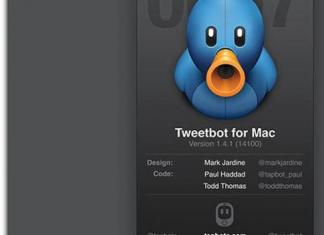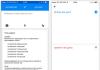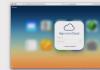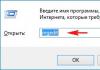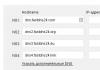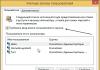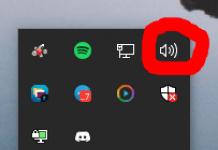വിൻഡോസ് 7 ന്റെ റിലീസ് മുതൽ, മിക്കവാറും എല്ലാ ഉപയോക്താക്കൾക്കും ഫ്രണ്ട് ഓഡിയോ പാനലിലെ സ്പീക്കറുകളിൽ നിന്നോ ഹെഡ്ഫോണുകളിൽ നിന്നോ ശബ്ദത്തിന്റെ അഭാവവുമായി ബന്ധപ്പെട്ട പ്രശ്നങ്ങൾ ഉണ്ടായിരുന്നു, മൈക്രോഫോൺ പ്രവർത്തിക്കുന്നില്ല.
ഉപയോക്താക്കൾക്ക് മുന്നിൽ ഹെഡ്ഫോണുകളോ മൈക്രോഫോണോ ബന്ധിപ്പിക്കുന്നത് വളരെ സൗകര്യപ്രദമാണ്, ഉദാഹരണത്തിന്, സ്കൈപ്പ് വഴി ആശയവിനിമയം നടത്തുക. ഈ സാഹചര്യത്തിൽ, പ്രധാന സ്പീക്കറുകൾ പുറത്തെടുത്ത് ഹെഡ്ഫോൺ ജാക്കിനായി കമ്പ്യൂട്ടറിന് കീഴിൽ ക്രാൾ ചെയ്യേണ്ട ആവശ്യമില്ല, കൂടാതെ സിസ്റ്റം യൂണിറ്റിന്റെ പിൻഭാഗത്ത്, ഒരു കൂട്ടം വയറുകൾക്കിടയിൽ നോക്കുക. ചിലപ്പോൾ ഹെഡ്ഫോണുകളുടെ വയർ ദൈർഘ്യം കമ്പ്യൂട്ടറിന്റെ പുറകിൽ നിന്ന് അവയെ ബന്ധിപ്പിക്കാൻ മതിയാകില്ല.
തൽഫലമായി, മുൻ പാനൽ കമ്പ്യൂട്ടറിന് ഒഴിച്ചുകൂടാനാവാത്ത കൂട്ടിച്ചേർക്കലായി തുടരുന്നു.
മുൻ പാനലിലെ ശബ്ദത്തിന്റെ അഭാവത്തിന് നിരവധി കാരണങ്ങളുണ്ടാകാം:
- മുൻ പാനൽ മദർബോർഡുമായി ബന്ധിപ്പിച്ചിട്ടില്ല.
- സൗണ്ട് കാർഡ് ഡ്രൈവർ കോൺഫിഗർ ചെയ്തിട്ടില്ല (വിൻഡോസ് 7, 8, 10 ന്).
- ഓഡിയോ ഡ്രൈവർ ഇൻസ്റ്റാൾ ചെയ്തിട്ടില്ല.
- ഓഡിയോ ഡ്രൈവർ സൗണ്ട് കാർഡുമായി പൊരുത്തപ്പെടുന്നില്ല.
ഫ്രണ്ട് സൗണ്ട്ബാർ മദർബോർഡിലേക്ക് ബന്ധിപ്പിക്കുന്നു
സിസ്റ്റം യൂണിറ്റിന്റെ സൈഡ് കവർ തുറന്ന് മദർബോർഡിലെ ഫ്രണ്ട് (ഫ്രണ്ട്) പാനൽ കണക്ടറിനായി നോക്കുക - ചിത്രം 1.
ചിത്രം 1 - ഫ്രണ്ട് ഓഡിയോ പാനലിനുള്ള കണക്റ്റർ
കണക്ടറിൽ നിന്ന് ഒരു പിൻ നഷ്ടമായത് ശ്രദ്ധിക്കുക (ഒരു ചെറിയ ചുവന്ന ചതുരം കൊണ്ട് അടയാളപ്പെടുത്തിയിരിക്കുന്നു).
അതുപോലെ, സൗണ്ട്ബാർ കേബിൾ പ്ലഗിൽ ഒരു ദ്വാരം കാണുന്നില്ല - ചിത്രം. 2
ചിത്രം 2 - ഫ്രണ്ട് പാനൽ പ്ലഗ്. ഒരു ചുവന്ന ചതുരം ദ്വാരമില്ലെന്ന് സൂചിപ്പിക്കുന്നു
പാനൽ തെറ്റായി ബന്ധിപ്പിക്കുന്നത് അസാധ്യമാണെന്ന് ഉറപ്പാക്കാനാണ് ഇത് ചെയ്യുന്നത്. കണക്ടർ ബന്ധിപ്പിക്കുമ്പോൾ, കണക്റ്റർ പിന്നുകൾ വളയ്ക്കാതിരിക്കാൻ, കണക്കുകൾ 1, 2 എന്നിവ അനുസരിച്ച് ശരിയായി ഓറിയന്റുചെയ്യുമ്പോൾ ശ്രദ്ധിക്കുക.
അങ്ങനെ. ഞങ്ങൾ കണക്റ്റർ ബന്ധിപ്പിച്ചു.
ഞങ്ങൾ ഹെഡ്ഫോണുകൾ പാനലിലേക്ക് ബന്ധിപ്പിക്കുന്നു. നമുക്ക് പ്രിയപ്പെട്ട ഗാനം ഓണാക്കാം. കളിക്കാരൻ കളിക്കുന്നു. പക്ഷേ ഇപ്പോഴും ശബ്ദമില്ല.
നിർമ്മാതാവായ Realtek HD ന്റെ ഉദാഹരണം ഉപയോഗിച്ച് ഒരു ഓഡിയോ ഡ്രൈവർ സജ്ജീകരിക്കുന്നു
പിന്നിൽ നിന്ന് ശബ്ദമില്ലെങ്കിൽ, ഡ്രൈവർ സിസ്റ്റത്തിൽ ഇൻസ്റ്റാൾ ചെയ്തിട്ടില്ല അല്ലെങ്കിൽ കേടായിരിക്കുന്നു (ഉദാഹരണത്തിന്, വൈറസുകൾ കാരണം).
ഡ്രൈവറിന്റെ ബ്രാൻഡും പതിപ്പും എങ്ങനെ കണ്ടെത്താം എന്ന് താഴെ വിവരിക്കും.
പുറകിൽ നിന്ന് ശബ്ദമുണ്ടെങ്കിലും മുൻവശത്തല്ലെങ്കിൽ, ഞങ്ങൾ ഡ്രൈവർ കോൺഫിഗർ ചെയ്യുന്നു.
കുറിപ്പ്:വിൻഡോസ് എക്സ്പി ഓപ്പറേറ്റിംഗ് സിസ്റ്റത്തിൽ ഫ്രണ്ട് പാനലിൽ ശബ്ദത്തിൽ പ്രശ്നങ്ങളൊന്നും ഉണ്ടായിരുന്നില്ല. സൗണ്ട് കാർഡ് ഡ്രൈവർ കോൺഫിഗർ ചെയ്യേണ്ടതില്ല.
സൗണ്ട് കാർഡ് മാനേജർ തുറക്കുക ചിത്രം. 3.
ചിത്രം 3 - Realtec HD മാനേജർ (ബ്രൗൺ സ്പീക്കർ)
ഒരു വലിയ വിൻഡോ ദൃശ്യമാകുന്നു (ചിത്രം 4), അതിൽ, അമ്പടയാളം അനുസരിച്ച്, ഐക്കണിൽ ക്ലിക്ക് ചെയ്യുക.
ചിത്രം 4 - മഞ്ഞ ഐക്കണിൽ ക്ലിക്ക് ചെയ്യുക
അപ്പോൾ നമ്മൾ മറ്റൊരു ചെറിയ വിൻഡോയിൽ സ്വയം കണ്ടെത്തുന്നു, അവിടെ ചിത്രം 5 ൽ ഉള്ളതുപോലെ ബോക്സ് ചെക്ക് ചെയ്യുന്നു.
ചിത്രം 5 - കാണിച്ചിരിക്കുന്നതുപോലെ ബോക്സ് ചെക്ക് ചെയ്യുക
അഭിനന്ദനങ്ങൾ!!! ഇപ്പോൾ ഞങ്ങളുടെ പാനൽ പ്രവർത്തിക്കുന്നു.
ഉദാഹരണമായി VIA സൗണ്ട് കാർഡ് ഉപയോഗിച്ച് ഒരു സൗണ്ട് ഡ്രൈവർ സജ്ജീകരിക്കുന്നു
VIA ഓഡിയോ ഡ്രൈവർ സജ്ജീകരിക്കുന്നത് Realtek HD ഡ്രൈവർ സജ്ജീകരിക്കുന്നതിൽ നിന്ന് പ്രായോഗികമായി വ്യത്യസ്തമല്ല. പ്രോഗ്രാം ഇന്റർഫേസിലെ ഫ്രണ്ട് പാനൽ ക്രമീകരണങ്ങൾ അല്പം വ്യത്യസ്തമായി സ്ഥിതിചെയ്യുന്നു.
സൗണ്ട് കാർഡ് സോഫ്റ്റ്വെയർ Fig.6 തുറക്കുക.
ചിത്രം 6 — വിഐഎ സൗണ്ട് കാർഡ് സെറ്റിംഗ്സ് പ്രോഗ്രാം വിൻഡോ
ചിത്രത്തിലെ അമ്പടയാളം സൂചിപ്പിക്കുന്ന ഐക്കണിൽ ക്ലിക്കുചെയ്യുക. 6, ചിത്രം അനുസരിച്ച് ഞങ്ങൾ ഒരു ജാലകത്തിൽ സ്വയം കണ്ടെത്തുന്നു. 7, സ്വിച്ച് ഇൻസ്റ്റാൾ ചെയ്യുക.
ചിത്രം 7 - ഓറഞ്ച് നിറത്തിൽ അടയാളപ്പെടുത്തിയിരിക്കുന്ന ഇനം തിരഞ്ഞെടുക്കുക
ഫ്രണ്ട് പാനൽ ഓഡിയോ ക്രമീകരണങ്ങൾ വിജയകരമായി പൂർത്തിയാക്കി. നിങ്ങളുടെ ഹെഡ്ഫോണുകൾ ബന്ധിപ്പിച്ച് ശബ്ദം ആസ്വദിക്കൂ.
Realtek HD അല്ലെങ്കിൽ VIA മാനേജർ പ്രോഗ്രാം ഇല്ലെങ്കിൽ. എന്തുചെയ്യും?
നിങ്ങൾ ഇൻസ്റ്റാൾ ചെയ്തിട്ടുണ്ടെങ്കിൽ "Realtek HD Manager" അല്ലെങ്കിൽ VIA പ്രോഗ്രാമിന്റെ അഭാവം അനൌദ്യോഗിക പതിപ്പ്ഓഡിയോ ഡ്രൈവറുകൾ.
പലപ്പോഴും, വിൻഡോസ് 7 ഇൻസ്റ്റാൾ ചെയ്യുമ്പോൾ, നിരവധി മദർബോർഡ് മോഡലുകളിലെ സൗണ്ട് ഡ്രൈവർ ഓപ്പറേറ്റിംഗ് സിസ്റ്റം സ്വയമേവ തിരഞ്ഞെടുക്കുകയും ശബ്ദ ചിപ്പുമായി പൊരുത്തപ്പെടുകയും ചെയ്യുന്നു. എന്നാൽ അതേ സമയം, ക്രമീകരണ പ്രോഗ്രാം തന്നെ (ചിത്രം 4 ഉം 6 ഉം) ഇൻസ്റ്റാൾ ചെയ്തിട്ടില്ല. ഈ സാഹചര്യത്തിൽ, ഫ്രണ്ട് പാനൽ കോൺഫിഗർ ചെയ്യാൻ കഴിയില്ല. അതേ സമയം, പിൻ പാനലിലെ എല്ലാ പോർട്ടുകളും തികച്ചും പ്രവർത്തിക്കുന്നു.
നിങ്ങളുടെ ശബ്ദ കാർഡിന് ആവശ്യമായ ഡ്രൈവർ ഡൗൺലോഡ് ചെയ്യുന്നതിന്, സൗണ്ട് ചിപ്പിന്റെയും അതിന്റെ മോഡലിന്റെയും നിർമ്മാതാവിനെ ഞങ്ങൾ കണ്ടെത്തണം.
എവറസ്റ്റ് പ്രോഗ്രാം ഉപയോഗിച്ച് ഇത് ചെയ്യാൻ കഴിയും.
ചിത്രത്തിൽ കാണിച്ചിരിക്കുന്നതുപോലെ പ്രോഗ്രാം ഡൗൺലോഡ് ചെയ്യുക. 8.
ചിത്രം 8 - എവറസ്റ്റ് ഡൗൺലോഡ് ചെയ്യുക
ഇൻസ്റ്റാളേഷൻ ആവശ്യമില്ലാത്ത ഒരു പോർട്ടബിൾ പതിപ്പാണിത്. ഡൗൺലോഡ് ചെയ്ത ആർക്കൈവ് തുറന്ന് everest.exe ആപ്ലിക്കേഷൻ പ്രവർത്തിപ്പിക്കുക. പ്രോഗ്രാം വിൻഡോ ചിത്രം ദൃശ്യമാകും. 9, അതിൽ നിങ്ങളുടെ കമ്പ്യൂട്ടറിന്റെ ഹാർഡ്വെയറിനെക്കുറിച്ച് ഉപയോഗപ്രദവും രസകരവുമായ ധാരാളം കാര്യങ്ങൾ പഠിക്കാനാകും.
ചിത്രം 9 - എവറസ്റ്റ് പ്രോഗ്രാം ഇന്റർഫേസ്
എന്നാൽ ഇപ്പോൾ ഞങ്ങളുടെ സൗണ്ട് കാർഡിന്റെ മോഡൽ എങ്ങനെ കണ്ടെത്താം എന്നതിൽ ഞങ്ങൾക്ക് താൽപ്പര്യമുണ്ട്.
ചിത്രം 9-ൽ ഉള്ളതുപോലെ ഞങ്ങൾ എല്ലാം ചെയ്യുന്നു - "മൾട്ടീമീഡിയ" ഇനം തുറക്കുക, തുടർന്ന് ഉപ-ഇനം "ഓഡിയോ പിസിഐ / പിഎൻപി" തുറക്കുക. ഈ ഉപ ഇനത്തിൽ നിങ്ങൾ ഒരു ശൂന്യ വിൻഡോ കാണുകയാണെങ്കിൽ, "HD ഓഡിയോ" ഉപ ഇനം തിരഞ്ഞെടുക്കുക.
പ്രോഗ്രാമിന്റെ വലതുവശത്ത് ഞങ്ങൾ ശബ്ദ ഉപകരണങ്ങളുടെ ഒരു ലിസ്റ്റ് കാണുന്നു. നിങ്ങളുടേത് അളവിലും (ഒരു ശബ്ദ ഉപകരണം മാത്രമായിരിക്കാം) പേരും വ്യത്യാസപ്പെട്ടിരിക്കാം.
ചിത്രത്തിൽ കാണിച്ചിരിക്കുന്ന ഉപകരണത്തിൽ ഞങ്ങൾക്ക് താൽപ്പര്യമുണ്ട്. 9 - Realtek ALC 888. ഇതാണ് ഞങ്ങളുടെ സൗണ്ട് കാർഡ്. ഇതിനാണ് പേരിനനുസരിച്ച് ആവശ്യമായ ഡ്രൈവർക്കായി ഞങ്ങൾ നോക്കുന്നത്.
ഇൻറർനെറ്റിൽ, Realtek ALC 888 എന്നതിനായി തിരയുന്നതിലൂടെ അല്ലെങ്കിൽ ഉദാഹരണത്തിന് Realtek662, നിങ്ങളുടെ പക്കലുള്ള ശബ്ദ കാർഡ് അനുസരിച്ച്, അതിനായി ഒരു ക്രമീകരണ പ്രോഗ്രാമുള്ള ഒരു ഡ്രൈവർ നിങ്ങൾക്ക് കണ്ടെത്താനാകും.
ഒരു നിർദ്ദിഷ്ട മോഡലിനായി ഒരു ഡ്രൈവർ തിരയാതിരിക്കാൻ, റിയൽടെക് സൗണ്ട് ചിപ്പുകളുടെ മിക്കവാറും എല്ലാ മോഡലുകൾക്കും അനുയോജ്യമായ ഒരു സാർവത്രിക ഓഡിയോ ഡ്രൈവർ ഇൻസ്റ്റാളറിലേക്കുള്ള ഒരു ലിങ്ക് ഞാൻ നിങ്ങൾക്ക് നൽകുന്നു.
നിങ്ങൾ ഒരു VIA സൗണ്ട് കാർഡിന്റെ ഉടമയാണെങ്കിൽ, ഈ സൈറ്റിൽ ഈ ഓഡിയോ കാർഡിനുള്ള ഡ്രൈവറും പ്രോഗ്രാമും നിങ്ങൾക്ക് ഡൗൺലോഡ് ചെയ്യാം.
ASUS Xonar DX 7.1 ന്റെ ഉദാഹരണം ഉപയോഗിച്ച് മുൻ പാനൽ ഒരു അധിക സൗണ്ട് കാർഡിലേക്ക് ബന്ധിപ്പിക്കുന്നു
ചിത്രം 10 — ASUS Xonar DX 7.1 സൗണ്ട് കാർഡ്
ASUS XONAR അല്ലെങ്കിൽ ക്രിയേറ്റീവ് പോലുള്ള അധിക ശബ്ദ കാർഡുകളുടെ ഉടമകൾക്ക് ഫ്രണ്ട് പാനൽ കണക്റ്റുചെയ്യാനും ഇഷ്ടാനുസൃതമാക്കാനും ഗെയിമുകളിലോ സിനിമകളിലോ സംഗീതം കേൾക്കുമ്പോഴോ ഉയർന്ന നിലവാരമുള്ള ശബ്ദം ആസ്വദിക്കാനും കഴിയും.
നിങ്ങൾക്ക് മദർബോർഡിലേക്ക് ഫ്രണ്ട് പാനൽ കണക്റ്റുചെയ്തിട്ടുണ്ടെങ്കിൽ, നിങ്ങൾ അതിന്റെ പ്ലഗ് വിച്ഛേദിച്ച് സൗണ്ട് കാർഡിലെ സമാനമായ കണക്റ്ററിലേക്ക് കണക്റ്റുചെയ്യേണ്ടതുണ്ട് (ഞങ്ങളുടെ ഉദാഹരണത്തിൽ, ASUS XONAR DX 7.1) - ചിത്രം. പതിനൊന്ന്.
ചിത്രം 11 — ASUS Xonar DX 7.1 സൗണ്ട് കാർഡിന്റെ ഫ്രണ്ട് പാനൽ ബന്ധിപ്പിക്കുന്നതിനുള്ള കണക്റ്റർ
മദർബോർഡിന് സമാനമായ കണക്റ്ററിലേക്ക് പ്ലഗ് ബന്ധിപ്പിക്കുക, കൂടാതെ അവയുടെ പിന്നുകൾ ദ്വാരങ്ങളുമായി വിന്യസിക്കുക.
ചിത്രം 13 - ശബ്ദവും മുൻ പാനലും സജ്ജീകരിക്കുന്നതിനുള്ള അപേക്ഷ
സൗണ്ട് സെറ്റിംഗ്സ് പ്രോഗ്രാം നമുക്ക് മുന്നിൽ തുറക്കും ചിത്രം. 14.
ചിത്രം 14 - ഹെഡ്ഫോണുകൾക്കായി ശബ്ദം സജ്ജീകരിക്കുന്നു
"അനലോഗ് ഇൻപുട്ട്" ലിസ്റ്റ് വിപുലീകരിച്ച് FP ഹെഡ്ഫോണുകൾ തിരഞ്ഞെടുക്കുക.
ഒരു കമ്പ്യൂട്ടറിലേക്ക് കണക്റ്റുചെയ്തിരിക്കുമ്പോൾ ഹെഡ്ഫോണുകൾ പ്രവർത്തിക്കാത്ത ഒരു സാഹചര്യം പലപ്പോഴും ഉണ്ട്, എന്നാൽ സ്പീക്കറുകളോ മറ്റ് ശബ്ദ ഉപകരണങ്ങളോ സാധാരണയായി ശബ്ദം പുനർനിർമ്മിക്കുന്നു. ഈ പ്രശ്നത്തിന്റെ കാരണങ്ങൾ മനസിലാക്കി പരിഹാരം കണ്ടെത്താൻ ശ്രമിക്കാം.
വിൻഡോസ് 7 പ്രവർത്തിക്കുന്ന പിസിയിലേക്ക് കണക്റ്റുചെയ്തിരിക്കുന്ന ഹെഡ്ഫോണുകളിൽ ശബ്ദ പ്ലേബാക്ക് എങ്ങനെ പുനരാരംഭിക്കാമെന്ന് നിർണ്ണയിക്കുന്നതിന് മുമ്പ്, ഈ പ്രതിഭാസത്തിന്റെ കാരണങ്ങൾ സ്ഥാപിക്കേണ്ടത് ആവശ്യമാണ്, അവ തികച്ചും വ്യത്യസ്തമായിരിക്കും:
- ഹെഡ്ഫോണുകൾക്ക് തന്നെ കേടുപാടുകൾ;
- പിസി ഹാർഡ്വെയറിലെ തകരാറുകൾ (സൗണ്ട് അഡാപ്റ്റർ, ഓഡിയോ ഔട്ട്പുട്ട് കണക്റ്റർ മുതലായവ);
- തെറ്റായ സിസ്റ്റം ക്രമീകരണങ്ങൾ;
- ആവശ്യമായ ഡ്രൈവർമാരുടെ അഭാവം;
- OS- ന്റെ വൈറൽ അണുബാധയുടെ സാന്നിധ്യം.
ചില സന്ദർഭങ്ങളിൽ, പ്രശ്നം എങ്ങനെ പരിഹരിക്കണം എന്നതിന്റെ തിരഞ്ഞെടുപ്പും നിങ്ങൾ ഹെഡ്ഫോണുകൾ ബന്ധിപ്പിക്കുന്ന ജാക്കിനെ ആശ്രയിച്ചിരിക്കുന്നു:
- മുൻ പാനലിൽ മിനി ജാക്ക് കണക്റ്റർ;
- പിൻ പാനലിലെ മിനി ജാക്ക് കണക്റ്റർ മുതലായവ.
ഇപ്പോൾ ഈ പ്രശ്നം പരിഹരിക്കുന്നതിനുള്ള ഓപ്ഷനുകൾ വിവരിക്കുന്നതിലേക്ക് പോകാം.
രീതി 1: ഹാർഡ്വെയർ പ്രശ്നങ്ങൾ പരിഹരിക്കുന്നു
ആദ്യത്തെ രണ്ട് കാരണങ്ങൾ വിൻഡോസ് 7 ഓപ്പറേറ്റിംഗ് സിസ്റ്റം പരിതസ്ഥിതിയെ നേരിട്ട് ബാധിക്കാത്തതിനാൽ, കൂടുതൽ പൊതുവായ സ്വഭാവമുള്ളതിനാൽ, ഞങ്ങൾ അവയിൽ വിശദമായി വസിക്കില്ല. നിങ്ങൾക്ക് ഉചിതമായ സാങ്കേതിക വൈദഗ്ധ്യം ഇല്ലെങ്കിൽ, പരാജയപ്പെട്ട ഒരു ഘടകം നന്നാക്കാൻ ഒരു സ്പെഷ്യലിസ്റ്റിനെ വിളിക്കുകയോ തെറ്റായ ഭാഗങ്ങൾ അല്ലെങ്കിൽ ഹെഡ്സെറ്റ് മാറ്റുകയോ ചെയ്യുന്നതാണ് നല്ലത് എന്ന് നമുക്ക് പറയാം.
ഒരേ ക്ലാസിലെ മറ്റൊരു അക്കോസ്റ്റിക് ഉപകരണം അതേ കണക്ടറിലേക്ക് കണക്റ്റ് ചെയ്ത് ഹെഡ്ഫോണുകൾ തകർന്നിട്ടുണ്ടോ ഇല്ലയോ എന്ന് നിങ്ങൾക്ക് പരിശോധിക്കാം. ശബ്ദം സാധാരണ രീതിയിൽ പുനർനിർമ്മിക്കുകയാണെങ്കിൽ, ഹെഡ്ഫോണുകളിൽ തന്നെയാണ് പ്രശ്നം. തകരാർ ഉണ്ടെന്ന് സംശയിക്കുന്ന ഹെഡ്ഫോണുകൾ മറ്റൊരു കമ്പ്യൂട്ടറുമായി ബന്ധിപ്പിക്കാനും നിങ്ങൾക്ക് കഴിയും. ഈ സാഹചര്യത്തിൽ, ശബ്ദത്തിന്റെ അഭാവത്താൽ ഒരു തകർച്ച സൂചിപ്പിക്കും, അത് ഇപ്പോഴും പ്ലേ ചെയ്യുകയാണെങ്കിൽ, നിങ്ങൾ മറ്റൊരു കാരണം അന്വേഷിക്കേണ്ടതുണ്ട് എന്നാണ് ഇതിനർത്ഥം. ഒരു ഇയർഫോണിൽ ശബ്ദത്തിന്റെ സാന്നിധ്യവും മറ്റൊന്നിൽ അതിന്റെ അഭാവവുമാണ് പരാജയപ്പെട്ട ഉപകരണങ്ങളുടെ മറ്റൊരു അടയാളം.
കൂടാതെ, കമ്പ്യൂട്ടറിന്റെ മുൻ പാനലിലെ ജാക്കുകളിലേക്ക് ഹെഡ്ഫോണുകൾ ബന്ധിപ്പിക്കുമ്പോൾ, ശബ്ദമില്ല, എന്നാൽ പിൻ പാനലിലേക്ക് കണക്റ്റുചെയ്യുമ്പോൾ, ഉപകരണങ്ങൾ സാധാരണയായി പ്രവർത്തിക്കുന്നു. ഇത് പലപ്പോഴും സോക്കറ്റുകൾ മദർബോർഡുമായി ബന്ധിപ്പിച്ചിട്ടില്ല എന്ന വസ്തുതയാണ്. അതിനുശേഷം നിങ്ങൾ സിസ്റ്റം യൂണിറ്റ് തുറന്ന് ഫ്രണ്ട് പാനലിൽ നിന്ന് മദർബോർഡിലേക്ക് വയർ ബന്ധിപ്പിക്കേണ്ടതുണ്ട്.
രീതി 2: വിൻഡോസ് ക്രമീകരണങ്ങൾ മാറ്റുന്നു
മുൻ പാനലിലേക്ക് കണക്റ്റുചെയ്തിരിക്കുന്ന ഹെഡ്ഫോണുകൾ പ്രവർത്തിക്കാത്തതിന്റെ ഒരു കാരണം തെറ്റായ വിൻഡോസ് ക്രമീകരണങ്ങളായിരിക്കാം, പ്രത്യേകിച്ചും, പാരാമീറ്ററുകളിൽ നിർദ്ദിഷ്ട ഉപകരണ തരം പ്രവർത്തനരഹിതമാക്കുന്നത്.


രീതി 3: അൺമ്യൂട്ടുചെയ്യുക
ഹെഡ്ഫോണുകൾ ഓഫാക്കിയിരിക്കുന്നതിനാലോ വിൻഡോസ് ക്രമീകരണങ്ങളിലെ ഏറ്റവും കുറഞ്ഞ മൂല്യത്തിലേക്ക് സജ്ജീകരിച്ചതിനാലോ ശബ്ദമില്ലെങ്കിൽ ഇത് വളരെ സാധാരണമായ ഒരു സാഹചര്യമാണ്. ഈ സാഹചര്യത്തിൽ, അനുബന്ധ ഔട്ട്പുട്ടിൽ നിങ്ങൾ അതിന്റെ ലെവൽ വർദ്ധിപ്പിക്കേണ്ടതുണ്ട്.


രീതി 4: സൗണ്ട് കാർഡ് ഡ്രൈവറുകൾ ഇൻസ്റ്റാൾ ചെയ്യുന്നു
ഹെഡ്ഫോണുകളിൽ ശബ്ദമില്ലായ്മയുടെ മറ്റൊരു കാരണം കാലഹരണപ്പെട്ടതോ തെറ്റായി ഇൻസ്റ്റാൾ ചെയ്തതോ ആയ സൗണ്ട് ഡ്രൈവറുകളുടെ സാന്നിധ്യമാണ്. ഡ്രൈവറുകൾ നിങ്ങളുടെ ശബ്ദ കാർഡിന്റെ മോഡലുമായി പൊരുത്തപ്പെടാത്തത് സാധ്യമാണ്, അതിനാൽ ഹെഡ്ഫോണുകളിലൂടെയുള്ള ശബ്ദ പ്രക്ഷേപണത്തിൽ പ്രശ്നങ്ങൾ ഉണ്ടാകാം, പ്രത്യേകിച്ചും, കമ്പ്യൂട്ടറിന്റെ ഫ്രണ്ട് ഓഡിയോ കണക്റ്ററുകളിലൂടെ കണക്റ്റുചെയ്തവ. ഈ സാഹചര്യത്തിൽ, നിങ്ങൾ അവരുടെ നിലവിലെ പതിപ്പ് ഇൻസ്റ്റാൾ ചെയ്യണം.
ഡ്രൈവറുകൾ അപ്ഡേറ്റ് ചെയ്യുന്നതിനായി ഒരു പ്രത്യേക ആപ്ലിക്കേഷൻ ഇൻസ്റ്റാൾ ചെയ്യുക എന്നതാണ് ഈ ടാസ്ക് പൂർത്തിയാക്കാനുള്ള ഏറ്റവും എളുപ്പമുള്ള മാർഗ്ഗം, ഉദാഹരണത്തിന്, DriverPack Solution, നിങ്ങളുടെ കമ്പ്യൂട്ടർ അത് ഉപയോഗിച്ച് സ്കാൻ ചെയ്യുക.
എന്നാൽ മൂന്നാം കക്ഷി സോഫ്റ്റ്വെയർ ഇൻസ്റ്റാൾ ചെയ്യാതെ തന്നെ ഞങ്ങൾക്ക് ആവശ്യമായ നടപടിക്രമങ്ങൾ നടപ്പിലാക്കാൻ സാധിക്കും.
- ക്ലിക്ക് ചെയ്യുക "ആരംഭിക്കുക". തിരഞ്ഞെടുക്കുക "നിയന്ത്രണ പാനൽ".
- ഇപ്പോൾ പേരിൽ ക്ലിക്ക് ചെയ്യുക "സിസ്റ്റവും സുരക്ഷയും".
- ബ്ലോക്കിൽ "സിസ്റ്റം"ലിഖിതത്തിൽ ക്ലിക്ക് ചെയ്യുക "ഉപകരണ മാനേജർ".
- ഷെൽ തുറക്കുന്നു "ഉപകരണ മാനേജർ". ഉപകരണങ്ങളുടെ പേരുകൾ അവതരിപ്പിക്കുന്ന ഇടതുവശത്ത്, ഇനത്തിൽ ക്ലിക്കുചെയ്യുക "ശബ്ദം, വീഡിയോ, ഗെയിമിംഗ് ഉപകരണങ്ങൾ".
- ഈ ക്ലാസിലെ ഉപകരണങ്ങളുടെ ഒരു ലിസ്റ്റ് തുറക്കും. നിങ്ങളുടെ ശബ്ദ അഡാപ്റ്ററിന്റെ (കാർഡ്) പേര് കണ്ടെത്തുക. നിങ്ങൾക്ക് ഇത് ഉറപ്പായും അറിയില്ലെങ്കിൽ, വിഭാഗത്തിൽ ഒന്നിൽ കൂടുതൽ പേരുകൾ ഉണ്ടായിരിക്കുമെങ്കിൽ, ഈ വാക്ക് ഉള്ള പോയിന്റിലേക്ക് ശ്രദ്ധിക്കുക. "ഓഡിയോ". ക്ലിക്ക് ചെയ്യുക ആർഎംബിഈ ഇനത്തിനായി ഒരു ഓപ്ഷൻ തിരഞ്ഞെടുക്കുക "ഡ്രൈവറുകൾ അപ്ഡേറ്റ് ചെയ്യുക...".
- ഡ്രൈവർ അപ്ഡേറ്റ് വിൻഡോ തുറക്കുന്നു. നടപടിക്രമം നടപ്പിലാക്കുന്നതിനുള്ള നിർദ്ദിഷ്ട ഓപ്ഷനുകളിൽ നിന്ന്, തിരഞ്ഞെടുക്കുക "അപ്ഡേറ്റ് ചെയ്ത ഡ്രൈവറുകൾക്കായി സ്വയമേവ തിരയുക".
- ശബ്ദ അഡാപ്റ്ററിന് ആവശ്യമായ ഡ്രൈവറുകൾക്കായി വേൾഡ് വൈഡ് വെബ് തിരയുകയും അവ കമ്പ്യൂട്ടറിൽ ഇൻസ്റ്റാൾ ചെയ്യുകയും ചെയ്യും. ഇപ്പോൾ ഹെഡ്ഫോണുകളിലെ ശബ്ദം സാധാരണ രീതിയിൽ പ്ലേ ചെയ്യണം.






എന്നാൽ ഈ രീതി എല്ലായ്പ്പോഴും സഹായിക്കില്ല, കാരണം ചിലപ്പോൾ സ്റ്റാൻഡേർഡ് വിൻഡോസ് ഡ്രൈവറുകൾ കമ്പ്യൂട്ടറിൽ ഇൻസ്റ്റാൾ ചെയ്തിട്ടുണ്ട്, അത് നിലവിലുള്ള സൗണ്ട് അഡാപ്റ്ററുമായി ശരിയായി പ്രവർത്തിക്കില്ല. OS വീണ്ടും ഇൻസ്റ്റാൾ ചെയ്തതിന് ശേഷം, കുത്തക ഡ്രൈവറുകൾ സ്റ്റാൻഡേർഡ് ഡ്രൈവറുകൾ ഉപയോഗിച്ച് മാറ്റിസ്ഥാപിക്കുമ്പോൾ ഈ സാഹചര്യം പ്രത്യേകിച്ചും സാധാരണമാണ്. അപ്പോൾ മുകളിൽ വിവരിച്ച രീതിയിൽ നിന്ന് വ്യത്യസ്തമായ ഒരു പ്രവർത്തന ഓപ്ഷൻ നിങ്ങൾ ഉപയോഗിക്കേണ്ടതുണ്ട്.

നിങ്ങൾ യുഎസ്ബി കണക്ടറുള്ള ഹെഡ്ഫോണുകൾ ഉപയോഗിക്കുകയാണെങ്കിൽ, അവയ്ക്കായി ഒരു അധിക ഡ്രൈവർ ഇൻസ്റ്റാൾ ചെയ്യേണ്ടത് തികച്ചും സാദ്ധ്യമാണ്. ഇത് അക്കോസ്റ്റിക് ഉപകരണത്തോടൊപ്പം ഒരു ഡിസ്കിൽ നൽകണം.
കൂടാതെ, ചില സൗണ്ട് കാർഡുകൾ അവയെ നിയന്ത്രിക്കാനുള്ള പ്രോഗ്രാമുകളുമായി വരുന്നു. ഈ സാഹചര്യത്തിൽ, നിങ്ങൾക്ക് അത്തരമൊരു ആപ്ലിക്കേഷൻ ഇൻസ്റ്റാൾ ചെയ്തിട്ടില്ലെങ്കിൽ, നിങ്ങളുടെ ശബ്ദ അഡാപ്റ്ററിന്റെ ബ്രാൻഡ് അനുസരിച്ച് നിങ്ങൾ അത് ഇന്റർനെറ്റിൽ കണ്ടെത്തുകയും നിങ്ങളുടെ കമ്പ്യൂട്ടറിൽ ഇൻസ്റ്റാൾ ചെയ്യുകയും വേണം. അതിനുശേഷം, ഈ സോഫ്റ്റ്വെയറിന്റെ ക്രമീകരണങ്ങളിൽ, ശബ്ദ ക്രമീകരണ പാരാമീറ്ററുകൾ കണ്ടെത്തി മുൻ പാനലിലേക്ക് പ്ലേബാക്ക് ഫീഡ് ഓണാക്കുക.
രീതി 5: വൈറസ് നീക്കംചെയ്യൽ
കമ്പ്യൂട്ടറുമായി ബന്ധിപ്പിച്ചിരിക്കുന്ന ഹെഡ്ഫോണുകളിലെ ശബ്ദം അപ്രത്യക്ഷമാകാനുള്ള മറ്റൊരു കാരണം, രണ്ടാമത്തേത് വൈറസ് ബാധിച്ചതാണ്. ഇത് ഈ പ്രശ്നത്തിന്റെ ഏറ്റവും സാധാരണമായ കാരണമല്ല, എന്നിരുന്നാലും, ഇത് പൂർണ്ണമായും തള്ളിക്കളയരുത്.
അണുബാധയുടെ ചെറിയ സൂചനയിൽ, ഒരു പ്രത്യേക രോഗശാന്തി യൂട്ടിലിറ്റി ഉപയോഗിച്ച് നിങ്ങളുടെ പിസി സ്കാൻ ചെയ്യേണ്ടതുണ്ട്. ഉദാഹരണത്തിന്, നിങ്ങൾക്ക് Dr.Web CureIt ഉപയോഗിക്കാം. വൈറൽ പ്രവർത്തനം കണ്ടെത്തിയാൽ, ആന്റിവൈറസ് സോഫ്റ്റ്വെയർ ഷെല്ലിൽ ദൃശ്യമാകുന്ന ഉപദേശം പിന്തുടരുക.

വിൻഡോസ് 7-ൽ പ്രവർത്തിക്കുന്ന പിസിയിലേക്ക് കണക്റ്റ് ചെയ്തിരിക്കുന്ന ഹെഡ്ഫോണുകൾ പെട്ടെന്ന് സാധാരണഗതിയിൽ പ്രവർത്തിക്കുന്നത് നിർത്തുന്നതിന് ചില കാരണങ്ങളുണ്ട്. ഒരു പ്രശ്നം പരിഹരിക്കാൻ ഉചിതമായ മാർഗ്ഗം തിരഞ്ഞെടുക്കുന്നതിന്, നിങ്ങൾ ആദ്യം അതിന്റെ ഉറവിടം കണ്ടെത്തണം. ഇതിനുശേഷം മാത്രമേ, ഈ ലേഖനത്തിൽ നൽകിയിരിക്കുന്ന ശുപാർശകൾ പാലിച്ചുകൊണ്ട്, നിങ്ങൾക്ക് അക്കോസ്റ്റിക് ഹെഡ്സെറ്റിന്റെ ശരിയായ പ്രവർത്തനം സ്ഥാപിക്കാൻ കഴിയൂ.
- വിൻഡോസ് 7 വീണ്ടും ഇൻസ്റ്റാൾ ചെയ്തതിന് ശേഷം, ഫ്രണ്ട് സൗണ്ട് പാനൽ പ്രവർത്തിക്കാത്തത് എന്തുകൊണ്ടാണെന്ന് ദയവായി വിശദീകരിക്കുക, Realtek സൗണ്ട് കാർഡ്, മദർബോർഡ് സിഡിയിൽ നിന്ന് സൗണ്ട് ഡ്രൈവറുകൾ ഇൻസ്റ്റാൾ ചെയ്തു, Realtek മാനേജർ ഇൻസ്റ്റാൾ ചെയ്തു, ഓപ്പറേറ്റിംഗ് സിസ്റ്റത്തിൽ ശബ്ദമുണ്ട്. എന്നാൽ ഞാൻ ഹെഡ്ഫോണുകൾ ഫ്രണ്ട് പാനലിലേക്ക് ബന്ധിപ്പിക്കുന്നു, ശബ്ദമില്ല, ഓപ്പറേറ്റിംഗ് സിസ്റ്റം വീണ്ടും ഇൻസ്റ്റാൾ ചെയ്യുന്നതിന് മുമ്പ് ശബ്ദമുണ്ടായിരുന്നു. ജോർജി.
- കത്ത് നമ്പർ 2 ഈ ചോദ്യത്തിന് ഉത്തരം നൽകുക, ഞാൻ അടുത്തിടെ എന്റെ BIOS ക്രമീകരണങ്ങൾ സ്ഥിരസ്ഥിതിയായി (സ്ഥിരസ്ഥിതിയായി) പുനഃസജ്ജീകരിച്ചു, ഇപ്പോൾ എനിക്ക് ഉണ്ട് ഫ്രണ്ട് സൗണ്ട്ബാർ പ്രവർത്തിക്കുന്നില്ല, ഓൺലൈനിൽ നിങ്ങൾ Realtek മാനേജർ ഇൻസ്റ്റാൾ ചെയ്യണമെന്ന് അവർ പറയുന്നു, പക്ഷേ എനിക്ക് അത് ഒരിക്കലും ഉണ്ടായിട്ടില്ല, അതിനാൽ ഇത് മറ്റെന്തെങ്കിലും ആണ്, ഒരുപക്ഷേ BIOS ക്രമീകരണങ്ങളിൽ. ആന്റൺ.
- കത്ത് നമ്പർ 3 വിൻഡോസ് 7-ലെ ഹെഡ്ഫോണുകൾ ഫ്രണ്ട് പാനലിലേക്ക് കണക്റ്റ് ചെയ്യുമ്പോൾ എനിക്ക് അവയിൽ ശബ്ദം ഉണ്ടാകാത്തത് എന്തുകൊണ്ട്? Realtek സൗണ്ട് കാർഡ്. ഇൻറർനെറ്റിലെ ഒരു ഫോറത്തിൽ, പ്ലേബാക്ക് ഉപകരണങ്ങളിലേക്ക് പോയി ഹെഡ്ഫോണുകൾ ഓണാക്കാൻ ഞാൻ ഉപദേശിച്ചു, പക്ഷേ എനിക്ക് അത് ചെയ്യാൻ കഴിയില്ല, കാരണം അവർ പറയുന്നത് ഹൈ ഡെഫനിഷൻ ഓഡിയോയെ പിന്തുണയ്ക്കുന്ന ഉപകരണം കണക്റ്റുചെയ്തിട്ടില്ലെന്നും നിങ്ങൾ അവയിൽ റൈറ്റ് ക്ലിക്ക് ചെയ്യുകയാണെങ്കിൽ , ഈ മെനു ദൃശ്യമാകും, നിങ്ങൾക്ക് കാണാനാകുന്നതുപോലെ, അവ പ്രവർത്തനരഹിതമാക്കാം, പ്രവർത്തനക്ഷമമല്ല. പ്ലേബാക്ക് അല്ലെങ്കിൽ റെക്കോർഡിംഗ് ടാബുകളിൽ നിങ്ങൾ Start->Control Panel->Sound-ലേക്ക് പോകേണ്ടതുണ്ടെന്ന് ഞാൻ ഒരു സൈറ്റിൽ വായിച്ചു, ശരിയായ ഉപകരണം തിരഞ്ഞെടുത്ത് Default ക്ലിക്ക് ചെയ്യുക, എന്നാൽ അതും സഹായിക്കില്ല. ക്രിസ്റ്റീന.
സുഹൃത്തുക്കളേ, ഈ ലേഖനം വിൻഡോസ് 7, വിൻഡോസ് 8, വിൻഡോസ് എക്സ്പി ഓപ്പറേറ്റിംഗ് സിസ്റ്റങ്ങൾക്ക് അനുയോജ്യമാണ്, ഒരു വ്യത്യാസമുണ്ടെങ്കിൽ, ഞാൻ തീർച്ചയായും എവിടെയാണെന്ന് കാണിക്കും.
ആദ്യത്തെ ചോദ്യത്തിനുള്ള ഉത്തരം. ഫ്രണ്ട് സൗണ്ട്ബാർ പ്രവർത്തിക്കുന്നില്ലെന്ന് നമുക്ക് കൈകാര്യം ചെയ്യാം, ഒന്നാമതായി, മിക്ക കേസുകളിലും, ഇത് പ്രവർത്തിക്കുന്നതിന്, നിങ്ങൾ Realtek മാനേജർ ഇൻസ്റ്റാൾ ചെയ്തിരിക്കണം. നിങ്ങൾ ഇത് ഇൻസ്റ്റാൾ ചെയ്തിട്ടുണ്ടെങ്കിൽ, ടാസ്ക്ബാറിൽ അതിനായി ഒരു ഐക്കൺ ഉണ്ടായിരിക്കണം,
അത് ഇല്ലെങ്കിൽ, ആരംഭിക്കുക - നിയന്ത്രണ പാനൽ - Realtek മാനേജർ എന്നതിലേക്ക് പോകുക. വിൻഡോസ് 7-ൽ


അവിടെയും അത് കാണാനില്ലെങ്കിൽ, അത് ഫോൾഡറിൽ കണ്ടെത്താൻ ശ്രമിക്കുക
C:\Program Files\Realtek\Audio\HDA ഫയൽ RtHDVCpl.exe പ്രവർത്തിപ്പിച്ച് പ്രവർത്തിപ്പിക്കുക, C:\Program Files ഫോൾഡറിൽ നിങ്ങൾക്ക് Realtek ഫോൾഡർ ഇല്ലെങ്കിൽ Realtek മാനേജരുടെ പ്രധാന വിൻഡോ നിങ്ങൾ കാണും. Realtek വെബ്സൈറ്റിൽ നിങ്ങളുടെ സൗണ്ട് കാർഡിനായി ഡ്രൈവറിന്റെ അപ്ഡേറ്റ് ചെയ്ത പതിപ്പ് ഡൗൺലോഡ് ചെയ്ത് അത് ഇൻസ്റ്റാൾ ചെയ്യണം; ഇത് എങ്ങനെ ചെയ്യാമെന്ന് ഞങ്ങളുടെ ലേഖനത്തിൽ ഒരു സൗണ്ട് ഡ്രൈവർ എങ്ങനെ ഇൻസ്റ്റാൾ ചെയ്യാം എന്ന് വിശദമായി എഴുതിയിരിക്കുന്നു.
നിങ്ങൾ Windows 7-ൽ Realtek മാനേജർ സമാരംഭിക്കുമ്പോൾ, സ്പീക്കറുകൾ ബട്ടണിൽ ക്ലിക്കുചെയ്യുക, തുടർന്ന് മുകളിൽ വലത് കോണിലുള്ള മഞ്ഞ ഫോൾഡറിൽ ക്ലിക്ക് ചെയ്യുക, തുടർന്ന് കണക്റ്റർ ക്രമീകരണ വിൻഡോ ദൃശ്യമാകും,

ഫ്രണ്ട് പാനൽ സോക്കറ്റുകൾ കണ്ടെത്തുന്നത് ശരിയായി പ്രവർത്തിക്കുന്നില്ലെങ്കിൽ, ഫ്രണ്ട് പാനൽ സോക്കറ്റുകൾ കണ്ടെത്തുന്നത് അപ്രാപ്തമാക്കുക എന്ന ഇനത്തിലെ ഈ ബോക്സ് പരിശോധിക്കുക, ഈ ബോക്സ് പരിശോധിച്ച് ശരി ക്ലിക്കുചെയ്യുക.

ഈ ഘട്ടങ്ങൾക്ക് ശേഷം, ഫ്രണ്ട് സൗണ്ട്ബാർ പ്രവർത്തിക്കണം.
Windows XP ഓപ്പറേറ്റിംഗ് സിസ്റ്റത്തിൽ, Realtek മാനേജർ അല്പം വ്യത്യസ്തമായി കാണപ്പെടുന്നു, പക്ഷേ സാരാംശം ഒന്നുതന്നെയാണ്. റെഞ്ച് ഉപയോഗിച്ച് ബട്ടണിൽ ഇടത് ക്ലിക്ക് ചെയ്യുക

ദൃശ്യമാകുന്ന വിൻഡോയിൽ, ഫ്രണ്ട് പാനൽ സോക്കറ്റുകൾ കണ്ടെത്തുന്നത് അപ്രാപ്തമാക്കുക, ശരി, ബോക്സ് ചെക്കുചെയ്യുക.

ഫ്രണ്ട് സൗണ്ട്ബാർ പ്രവർത്തിക്കണം.
ഈ വിൻഡോയിലെ വിപുലമായ ഉപകരണ ക്രമീകരണ ബട്ടണിൽ ക്ലിക്കുചെയ്യാനും നമുക്ക് ആവശ്യമുള്ളതെല്ലാം ക്രമീകരിക്കാനും കഴിയും, ഉദാഹരണത്തിന്, ഇനം പരിശോധിക്കുക - മുൻവശത്തെ ഹെഡ്ഫോൺ ഔട്ട്പുട്ട് ഉപകരണം ബന്ധിപ്പിക്കുമ്പോൾ പിൻ ഔട്ട്പുട്ട് ഉപകരണത്തിന്റെ ശബ്ദം നിശബ്ദമാക്കുക. ഇതിനർത്ഥം നിങ്ങൾ ഹെഡ്ഫോണുകൾ ഫ്രണ്ട് സൗണ്ട് പാനലിലേക്ക് കണക്റ്റുചെയ്യുമ്പോൾ, പുറകിലുള്ള മദർബോർഡിലേക്ക് കണക്റ്റുചെയ്തിരിക്കുന്ന സ്പീക്കറുകൾ ഉടൻ ഓഫാകും.


ഇപ്പോൾ ഞാൻ രണ്ടാമത്തെ കത്തിന് ഉത്തരം നൽകുന്നു. സുഹൃത്തുക്കളേ, സൗണ്ട് കാർഡിനുള്ള ഡ്രൈവറുകൾ ഇൻസ്റ്റാൾ ചെയ്യുകയും സിസ്റ്റത്തിൽ ശബ്ദമുണ്ടാകുകയും ചെയ്യുന്നു, പക്ഷേ ഫ്രണ്ട് സൗണ്ട് പാനൽ പ്രവർത്തിക്കുന്നില്ല, ഇതിന് സാധാരണയായി രണ്ട് കാരണങ്ങളുണ്ട്.
ഒന്നാമതായി: നിങ്ങളുടെ ഫ്രണ്ട് സൗണ്ട് പാനൽ അൽപ്പം കാലഹരണപ്പെട്ട AC'97 സ്റ്റാൻഡേർഡ് അനുസരിച്ച് പ്രവർത്തിക്കുന്നു, അതിൽ നിന്ന് വരുന്ന കേബിൾ മദർബോർഡ് AAFP അനലോഗ് ഓഡിയോ ഫ്രണ്ട് പാനലിലെ കണക്റ്ററുമായി ബന്ധിപ്പിച്ചിരിക്കുന്നു (ഫ്രണ്ട് പാനൽ ഓഡിയോ കണക്റ്ററുകൾ ബന്ധിപ്പിക്കുന്നതിന് പ്രത്യേകം രൂപകൽപ്പന ചെയ്തിരിക്കുന്നത്).
- കുറിപ്പ്: AC'97 ഇതിനകം കാലഹരണപ്പെട്ട ഒരു സ്റ്റാൻഡേർഡ് ഓഡിയോ കോഡെക് ആണ്, ഒരു പരിചയസമ്പന്നനാണ്, ഇത് ഇന്റൽ 1997 ൽ വികസിപ്പിച്ചെടുത്തതാണ്, ഇത് മദർബോർഡുകളിലും അതുപോലെ ഫ്രണ്ട്-പാനൽ ഓഡിയോ സൊല്യൂഷനുള്ള കേസുകളിലും ഉപയോഗിക്കുന്നു. എന്നാൽ നിങ്ങളുടെ മദർബോർഡിൽ നിർമ്മിച്ചിരിക്കുന്ന സൗണ്ട് സബ്സിസ്റ്റം ഒരു പുതിയ സ്റ്റാൻഡേർഡ് അനുസരിച്ച് പ്രവർത്തിക്കുന്നു - ഹൈ ഡെഫനിഷൻ ഓഡിയോ അല്ലെങ്കിൽ എച്ച്ഡി ഓഡിയോ, ഇക്കാരണത്താൽ ഫ്രണ്ട് സൗണ്ട് പാനൽ പ്രവർത്തിച്ചേക്കില്ല. 2004-ൽ ഇന്റൽ വികസിപ്പിച്ചെടുത്ത ഓഡിയോ കോഡെക്കുകൾക്കായുള്ള താരതമ്യേന പുതിയ സ്പെസിഫിക്കേഷനാണ് ഇന്റൽ ഹൈ ഡെഫനിഷൻ ഓഡിയോ, മെച്ചപ്പെട്ട ഡിജിറ്റൽ ഓഡിയോ നിലവാരം, വർധിച്ച ചാനലുകൾ, AC'97 നെ അപേക്ഷിച്ച് ഉയർന്ന ബാൻഡ്വിഡ്ത്ത്.
ബയോസ് ഉപയോഗിച്ച് ഈ പ്രശ്നം പരിഹരിക്കാൻ കഴിയും, അവിടെ നിങ്ങൾക്ക് ഫ്രണ്ട് സൗണ്ട് പാനലിന്റെ പ്രവർത്തന തത്വം സജ്ജമാക്കാൻ കഴിയും. സാധാരണയായി രണ്ട് ഓപ്ഷനുകൾ ഉണ്ട്: ഡിഫോൾട്ട് HD ഓഡിയോയും മറ്റും.
റീബൂട്ട് ചെയ്ത് ബയോസിലേക്ക് പോകുക. വിപുലമായതിലേക്ക് പോകുക, തുടർന്ന് ഓൺബോർഡ് ഉപകരണങ്ങളുടെ കോൺഫിഗറേഷൻ

അവസാനമായി ഫ്രണ്ട് സൗണ്ട് പാനൽ ഫ്രണ്ട് പാനൽ തരത്തിന് ഉത്തരവാദിയായ ഓപ്ഷൻ, ഇതിനെ ഇതുപോലെയും വിളിക്കാം:
ഫ്രണ്ട് പാനൽ സപ്പോർട്ട് തരം, ഹൈ ഡെഫനിഷൻ ഫ്രണ്ട് പാനൽ ഓഡിയോ, ലെഗസി ഫ്രണ്ട് പാനൽ ഓഡിയോ, ഇത് ഡിഫോൾട്ടായി HD ഓഡിയോ സ്ഥാനത്താണ്,

അത് സ്ഥാനത്തേക്ക് നീക്കുക, മാറ്റിയ ക്രമീകരണങ്ങൾ സംരക്ഷിച്ച് BIOS-ൽ നിന്ന് പുറത്തുകടക്കുക. റീബൂട്ട് ചെയ്ത ശേഷം, ഫ്രണ്ട് സൗണ്ട്ബാർ പ്രവർത്തിക്കണം.


കൂടാതെ, നിങ്ങളുടെ ഫ്രണ്ട് പാനൽ എച്ച്ഡി ഓഡിയോയിൽ പ്രവർത്തിക്കുന്നുണ്ടെങ്കിൽ, ബയോസിൽ നിങ്ങൾ അത് സ്ഥാനത്ത് നിന്ന് എച്ച്ഡി ഓഡിയോയിലേക്ക് മാറേണ്ടതുണ്ട്. ഏത് സാഹചര്യത്തിലും, പരീക്ഷണം.
സുഹൃത്തുക്കളേ, നിങ്ങൾ ഹൈ ഡെഫനിഷൻ ഓഡിയോ സ്പെസിഫിക്കേഷൻ മദർബോർഡിലെ AAFP കണക്റ്ററുമായി ഫ്രണ്ട് AC'97 സൗണ്ട്ബാർ കണക്ട് ചെയ്യുകയാണെങ്കിൽ,

അപ്പോൾ എല്ലാം നിങ്ങൾക്ക് നന്നായി പ്രവർത്തിക്കും, ചില സന്ദർഭങ്ങളിൽ മാത്രം, നിങ്ങൾ ഹെഡ്ഫോണുകൾ ഫ്രണ്ട് സൗണ്ട് പാനലിലേക്ക് കണക്റ്റ് ചെയ്യുമ്പോൾ, ഫ്രണ്ട് ഹെഡ്ഫോൺ ഔട്ട്പുട്ട് ഉപകരണം കണക്റ്റുചെയ്യുമ്പോൾ റിയർ ഔട്ട്പുട്ട് ഉപകരണം മ്യൂട്ടുചെയ്യുക എന്ന ഓപ്ഷൻ നിങ്ങൾ പ്രവർത്തനരഹിതമാക്കിയാലും, സൗണ്ട് സ്പീക്കറുകളിലെ ശബ്ദം നിശബ്ദമാകില്ല. Realtek മാനേജർ ക്രമീകരണങ്ങളിൽ.

ഫ്രണ്ട് സൗണ്ട് പാനൽ നിർമ്മാതാക്കൾ AC97 ഫ്രണ്ട് പാനൽ കേബിളുകൾക്കും ഔട്ട്പുട്ടുകൾക്കുമായി ലളിതമായ വയറിംഗ് ഡയഗ്രം ഉപയോഗിക്കുന്നതാണ് ഇതിന് കാരണം.
ഇവിടെ രണ്ട് വഴികളുണ്ട്, ആദ്യത്തേത് വീണ്ടും സോൾഡർ ചെയ്യുക (അത്ര എളുപ്പമല്ല), രണ്ടാമത്തേത് ഒരു പുതിയ കേസ് വാങ്ങുക, ഫ്രണ്ട് എച്ച്ഡി ഓഡിയോ സൗണ്ട് പാനലിനുള്ള പിന്തുണയോടെ, നിങ്ങൾ ഒരു പുതിയ കമ്പ്യൂട്ടർ വാങ്ങുകയാണെങ്കിൽ, എല്ലാം പരിശോധിക്കുക വിൽപ്പനക്കാരൻ, ഒരു നോൺ-സ്പെഷ്യലൈസ്ഡ് സൂപ്പർമാർക്കറ്റിൽ ഒരു പുതിയ സിസ്റ്റം യൂണിറ്റ് വാങ്ങുമ്പോൾ, ഈ വിഷയത്തിൽ കൺസൾട്ടന്റുകളുടെ പൂർണ്ണമായ അജ്ഞത നിങ്ങൾക്ക് നേരിടേണ്ടി വന്നാൽ ആശ്ചര്യപ്പെടേണ്ടതില്ല.
ശരി, നിങ്ങളുടെ ഫ്രണ്ട് സൗണ്ട് പാനൽ പ്രവർത്തിക്കുന്നില്ലെങ്കിൽ നിങ്ങൾ പരിശോധിക്കേണ്ട അവസാന കാര്യം അത് ഒരു കേബിൾ ഉപയോഗിച്ച് മദർബോർഡുമായി ബന്ധിപ്പിച്ചിട്ടുണ്ടോ എന്നതാണ്; ഈ സ്ക്രീൻഷോട്ടിലെന്നപോലെ കമ്പ്യൂട്ടർ കൂട്ടിച്ചേർക്കുമ്പോൾ ചിലപ്പോൾ അവർ അത് ബന്ധിപ്പിക്കാൻ മറക്കുന്നു.
AC'97 ഫ്രണ്ട് സൗണ്ട് പാനൽ കേബിൾ മദർബോർഡിലെ AAFP അനലോഗ് ഓഡിയോ ഫ്രണ്ട് പാനൽ കണക്റ്ററുമായി ബന്ധിപ്പിക്കാൻ അവർ മറന്നു.
കണക്റ്ററുകൾ ബന്ധിപ്പിക്കുന്നതിനുള്ള മദർബോർഡ് കണക്ടറുകൾ ഈ ചിത്രം കാണിക്കുന്നു.
പൊതുവേ (ഒഴിവാക്കലുകൾ ഉണ്ട്), കണക്ടറുകൾക്ക് കീഴിൽ കണക്റ്ററുകളും ധ്രുവീയതയും ബന്ധിപ്പിക്കുന്നതിനുള്ള ക്രമം ചെറിയ പ്രിന്റിൽ എഴുതിയിരിക്കുന്നു. എന്റെ കാര്യത്തിൽ അത് പറയുന്നു:
PWR_LED (മൂന്ന് കണക്ടറുകൾ) - കമ്പ്യൂട്ടർ ഓണാക്കിയതിന്റെ സൂചന;
PW- (PWRSW) - പിസി പവർ ബട്ടൺ;
RES+ (RESET) - PC പുനരാരംഭിക്കുന്നതിനുള്ള ബട്ടൺ;
HD- (IDE_LED, HDD_LED) - ഹാർഡ് ഡിസ്ക് ആക്സസ് LED;
ഒരു പിശക് കണ്ടെത്തിയാൽ കമ്പ്യൂട്ടർ ഓണാക്കുമ്പോൾ പുറപ്പെടുവിക്കുന്ന അതേ സിഗ്നലാണ് സ്പീക്കർ (സ്പീക്കർ).
കണക്ടറുകൾ ഇതുപോലെ കാണപ്പെടുന്നു (സ്ക്രീൻഷോട്ടുകൾ കാണുക)

ഓരോ കണക്ടർക്കും രണ്ട് വയറുകളുണ്ട്:
പവർ എൽഇഡി (പച്ച, വെള്ള);
എച്ച്.ഡി.ഡി. LED (മഞ്ഞ, വെള്ള);
POWER SW (കറുപ്പ്, വെളുപ്പ്);
RESET SW (ഓറഞ്ച്, വെള്ള);
സ്പീക്കർ (കറുപ്പ്, ചുവപ്പ്).
ഈ സാഹചര്യത്തിൽ, വെള്ള മൈനസ് "-" അല്ലെങ്കിൽ ഗ്രൗണ്ട് ആണ്, നിറമുള്ളത് "+" ആണ്. സ്പീക്കർ കണക്ടറിന് (കറുപ്പ്, ചുവപ്പ്) കറുപ്പ് “+”, ചുവപ്പ് “-” എന്നിവയുണ്ട്. കണക്റ്ററുകളുടെ ധ്രുവത നിർണ്ണയിക്കാൻ, അത് പിന്നിലേക്ക് തിരിയുക - ഒരു വയറിന്റെ എതിർവശത്ത് ഒരു ചെറിയ കറുത്ത ത്രികോണം ഞങ്ങൾ കാണുന്നു - ഇത് “+” ആണ്.

ഞങ്ങൾ അടുത്ത ഘട്ടത്തിലേക്ക് നീങ്ങുന്നു, ഫ്രണ്ട് അധിക യുഎസ്ബി കണക്റ്ററുകളും കാർഡ് റീഡറും F_USB2, F_USB1 കണക്റ്ററുകളിലേക്ക് ബന്ധിപ്പിക്കുന്നു (വ്യത്യാസമില്ല, പക്ഷേ ക്രമത്തിൽ ആരംഭിക്കുന്നതാണ് നല്ലത്). കണക്റ്റർ ഇതിനകം "സോൾഡർ" ആണെങ്കിൽ, അതായത്. എല്ലാ വയറിംഗും ഒരു ബ്ലോക്കിൽ ശേഖരിക്കുന്നു - പ്രക്രിയ വളരെ ലളിതമാക്കിയിരിക്കുന്നു.

ഈ "വലിയ" കണക്ടർ ഞങ്ങൾ ലളിതമായി ബന്ധിപ്പിക്കുന്നു: എട്ട് വയറുകളും ഒരു ശൂന്യവും ഒരു സീൽ ചെയ്ത കണക്ടറും (ആകെ പത്ത്) അങ്ങനെ EMPTY കണക്റ്റർ കണക്റ്ററിലെ സീൽഡ് സോക്കറ്റുമായി യോജിക്കുന്നു. (സ്ക്രീൻഷോട്ടുകൾ കാണുക)

ശരി, ചിത്രത്തിലെന്നപോലെ നിങ്ങൾക്ക് വയറുകളുടെ ഒരു ബണ്ടിൽ ഉണ്ടെങ്കിൽ, ഞാൻ ഒരു വിഷ്വൽ ഡയഗ്രം വരയ്ക്കും :)

ഇവിടെ നമുക്ക് കാണാം: POWER (പവർ - 2 pcs.), GND (ഗ്രൗണ്ട് - "ഗ്രൗണ്ട്" 2 pcs.), D3+ (പ്ലസ്), D3- (മൈനസ്) ഒരു usb പോർട്ടിനും D2+ (പ്ലസ്), D2- (മൈനസ്) വ്യത്യസ്ത തുറമുഖത്തിന്. നിങ്ങൾ ഊഹിച്ചതുപോലെ, രണ്ട് POWER കണക്ടറുകളും സമാനമാണ്, GND പോലെ തന്നെ പരസ്പരം മാറ്റാനും കഴിയും. POWER ഉം GND ഉം ആശയക്കുഴപ്പത്തിലാക്കരുത് എന്നതാണ് പ്രധാന കാര്യം.

അതിനാൽ, മൈക്രോഫോണിനും ഹെഡ്ഫോണുകൾക്കുമായി F_AUDIO കണക്റ്ററുകൾ എങ്ങനെ ബന്ധിപ്പിക്കാമെന്ന് കണ്ടെത്തുക മാത്രമാണ് ഇപ്പോൾ അവശേഷിക്കുന്നത്.
വീണ്ടും, നിങ്ങൾ ഭാഗ്യവാനാണെങ്കിൽ, മുൻ പാനലിൽ നിന്ന് 10 സോക്കറ്റുകളുള്ള ഒരു വലിയ ബ്ലോക്ക് ഉണ്ടെങ്കിൽ, അത് തിരുകുക (നിങ്ങൾക്ക് തീർച്ചയായും ഇവിടെ തെറ്റ് പറ്റില്ല). എനിക്ക് കൂടുതൽ രസകരമായ ഒരു കേസ് ഉണ്ട്... :) ഓ, ഇവയാണ് കണക്ടറുകൾ: SPK R (മുൻഭാഗത്തെ പാനലിലേക്കുള്ള വലത് ചാനൽ ഔട്ട്പുട്ട്), SPK L (ഇടത് ചാനൽ ഔട്ട്പുട്ട് ഫ്രണ്ട് പാനലിലേക്ക്), MIC (ഫ്രണ്ട് പാനലിലേക്കുള്ള മൈക്രോഫോൺ ഔട്ട്പുട്ട് ) കൂടാതെ GND.


ഈയിടെ, അവളുടെ ഫ്രണ്ട് സൗണ്ട് പാനൽ പ്രവർത്തിക്കാത്തത് എന്തുകൊണ്ടാണെന്ന് ചോദിച്ച് ഒരു സുഹൃത്ത് എന്നെ ബന്ധപ്പെട്ടു. അവൾ അടുത്തിടെ ഒരു കമ്പ്യൂട്ടർ വാങ്ങി, എല്ലാം പ്രവർത്തിക്കുന്നു, അവൾ എല്ലാത്തിലും സന്തുഷ്ടയാണ്, അവൾ അത് കണക്റ്റുചെയ്ത് ഇന്റർനെറ്റ് സജ്ജീകരിച്ചു. എന്നാൽ ഒരു പ്രശ്നം ഉയർന്നു.
സ്കൈപ്പിൽ സംസാരിക്കാൻ മൈക്രോഫോണുള്ള ഹെഡ്ഫോണുകൾ അവൾ വാങ്ങി. അവൾ അവയെ മുൻ പാനലുമായി ബന്ധിപ്പിച്ച ശേഷം, ഹെഡ്ഫോണുകളോ മൈക്രോഫോണോ പ്രവർത്തിക്കുന്നില്ലെന്ന് അവൾ കണ്ടെത്തി. മാത്രമല്ല, നിങ്ങൾ അവയെ പിൻ പാനലിലേക്ക് ബന്ധിപ്പിക്കുകയാണെങ്കിൽ, എല്ലാം പ്രവർത്തിക്കുന്നു. കൂടാതെ അത്തരം നിരവധി കേസുകളുണ്ട്. എന്താണു പ്രശ്നം? ഒരുപക്ഷേ ഇതൊരു വൈകല്യമായിരിക്കാം, എനിക്ക് വാറന്റി സേവനം ഉപയോഗിക്കേണ്ടതുണ്ടോ?
എല്ലാം തോന്നുന്നത്ര മോശമല്ല. വാസ്തവത്തിൽ, മിക്കവാറും എല്ലാ സാഹചര്യങ്ങളിലും, ഉപയോക്താക്കൾ ക്രമീകരണങ്ങൾ ശ്രദ്ധാപൂർവ്വം നോക്കുന്നില്ല. മുൻവശത്ത് സ്ഥിതി ചെയ്യുന്ന കണക്ടറുകൾ പ്രവർത്തന ക്രമത്തിലാണ്, അപൂർവ്വമായി തകരുന്നു!
മുൻ പാനലിൽ ശബ്ദമില്ലെങ്കിൽ എന്തുചെയ്യും
മോണിറ്ററിന്റെ താഴെ വലത് കോണിൽ നിങ്ങൾ സ്പീക്കർ ഐക്കണിൽ ക്ലിക്ക് ചെയ്യണം. ഒരു കമ്പ്യൂട്ടറിൽ ശബ്ദം പ്ലേ ചെയ്യാൻ രൂപകൽപ്പന ചെയ്ത ഒരു ഡ്രൈവർക്കായി ഞങ്ങൾ തിരയുകയാണ്. ഞാൻ അതിനെ "Realtek HD" എന്ന് വിളിക്കുന്നു. പെട്ടെന്ന് അത് അവിടെ ഇല്ലെങ്കിൽ, ഞങ്ങൾ നിയന്ത്രണ പാനലിലേക്ക് തിരിയുകയും അതിൽ തിരയുകയും ചെയ്യുന്നു. അതും ഇല്ലെങ്കിൽ, നിങ്ങൾക്ക് മറ്റൊരു ഡ്രൈവർ ഉണ്ട്.
കണ്ടെത്തിയ ഡ്രൈവർ സമാരംഭിക്കുക. മോണിറ്ററിൽ ശബ്ദ ക്രമീകരണ വിൻഡോ ദൃശ്യമാകും. "സ്പീക്കറുകൾ" ടാബ് തിരഞ്ഞെടുക്കുക (നിങ്ങൾ Windows XP-യുടെ ഉടമയാണെങ്കിൽ, ഇത് "സൗണ്ട് ഇൻപുട്ടുകൾ/ഔട്ട്പുട്ടുകൾ" ടാബ് ആയിരിക്കും)

നിങ്ങൾ ഇത് ചെയ്തുകഴിഞ്ഞാൽ, മുൻ പാനലിൽ ശബ്ദം ദൃശ്യമാകും.
മുകളിൽ പറഞ്ഞവയെല്ലാം Windows 7-ന് ബാധകമാണ്. അതിനാൽ, നിങ്ങൾ XP പതിപ്പിന്റെ ഉടമയാണെങ്കിൽ, നിങ്ങളുടെ നിയന്ത്രണ പാനൽ അല്പം വ്യത്യസ്തമായിരിക്കും. നിങ്ങൾ "ഓഡിയോ ഇൻപുട്ടുകൾ / ഔട്ട്പുട്ടുകൾ" ടാബിലേക്ക് പോകുമ്പോൾ, "അനലോഗ്" എന്നതിന് അടുത്തായി ഒരു നീല വൃത്തത്തിൽ ഒരു ചെറിയ റെഞ്ച് ഉണ്ടെന്ന് നിങ്ങൾ കാണും. നിങ്ങൾ അതിൽ ക്ലിക്കുചെയ്യേണ്ടതുണ്ട്, തുടർന്ന് വിൻഡോസ് 7 പതിപ്പിനെപ്പോലെ ഒരു വിൻഡോ സ്ക്രീനിൽ ദൃശ്യമാകും. തുടർന്ന് നിർദ്ദേശങ്ങൾ പാലിക്കുക.
നിങ്ങൾക്ക് മെറ്റീരിയൽ ഇഷ്ടപ്പെട്ടോ?
പങ്കിടുക:
ദയവായി റേറ്റ് ചെയ്യുക:
മിക്ക ആധുനിക കമ്പ്യൂട്ടറുകളിലും അധിക USB, IEEE1394, കേസിന്റെ മുൻ പാനലിൽ 3.5 mm മിനിജാക്ക് പോർട്ടുകൾ ഉണ്ട്. ഹെഡ്ഫോണുകൾക്കും മൈക്രോഫോണുകൾക്കുമുള്ള കണക്ടറുകൾ. ഫ്ലാഷ് ഡ്രൈവ് അല്ലെങ്കിൽ ഓഡിയോ സ്പീക്കറുകൾ ബന്ധിപ്പിക്കുന്നതിന് ഉപയോക്താക്കൾക്ക് സിസ്റ്റം യൂണിറ്റിന് പിന്നിൽ കയറേണ്ടതില്ല എന്നതിനാൽ, സൗകര്യാർത്ഥം ഇത് പ്രത്യേകമായി കണ്ടുപിടിച്ചതാണ്. നിർഭാഗ്യവശാൽ, ചിലപ്പോൾ അശ്രദ്ധമായ പിസി അസംബ്ലർ മറന്നുപോയോ അല്ലെങ്കിൽ സിസ്റ്റം യൂണിറ്റ് കൂട്ടിച്ചേർക്കുമ്പോൾ അവയെ ബന്ധിപ്പിക്കാൻ മടിയോ സംഭവിക്കാം. ഇപ്പോൾ മുൻവശത്തെ ഹെഡ്ഫോൺ ജാക്കുകൾ പ്രവർത്തിക്കുന്നില്ല. എന്തുചെയ്യും? ഒരു സ്പെഷ്യലിസ്റ്റിനെ വിളിച്ച് പണം നൽകണോ? ഇല്ല! നിങ്ങൾക്ക് എല്ലാം സ്വയം ചെയ്യാൻ കഴിയും.
ഇലക്ട്രിക്കൽ നെറ്റ്വർക്കിൽ നിന്ന് സിസ്റ്റം യൂണിറ്റ് വിച്ഛേദിക്കുക. കേസിന്റെ വലതുവശത്തെ മതിൽ അഴിച്ച് നീക്കം ചെയ്യുക.
കേസിൽ നിന്ന് കമ്പ്യൂട്ടറിന്റെ മദർബോർഡിലേക്ക് എന്ത് കേബിളുകളാണ് പോകുന്നതെന്ന് ഞങ്ങൾ നോക്കുന്നു - സാധാരണയായി ഇത് പവർ ബട്ടൺ, റീസെറ്റ് ബട്ടൺ, യുഎസ്ബി പോർട്ടുകൾ മുതലായവയ്ക്ക് ഉത്തരവാദികളായ വയറുകളുടെ ഒരു ചെറിയ ബണ്ടിൽ ആണ്. അവയിൽ ഫ്രണ്ട് ഹെഡ്ഫോൺ, മൈക്രോഫോൺ കണക്റ്ററുകൾ എന്നിവയിൽ നിന്നുള്ള ഒരു കേബിൾ ഉണ്ടാകും. അവ സാധാരണയായി "AC'97" അല്ലെങ്കിൽ "HDAudio" എന്നാണ് ഒപ്പിടുന്നത്.

ഇപ്പോൾ നിങ്ങൾ മദർബോർഡ് ശ്രദ്ധാപൂർവ്വം പരിശോധിക്കേണ്ടതുണ്ട് - "F-Audio" എന്ന് അടയാളപ്പെടുത്തിയിരിക്കുന്ന സോക്കറ്റ് നിങ്ങൾ കണ്ടെത്തേണ്ടതുണ്ട്:

ചില മോഡലുകളിൽ സോക്കറ്റ് "FP_Audio" എന്ന് ലേബൽ ചെയ്തേക്കാം:

അല്ലെങ്കിൽ "HDAudio":

ഇപ്പോൾ നിങ്ങൾ ഫ്രണ്ട് ഹെഡ്ഫോണും മൈക്രോഫോൺ കണക്ടറും സോക്കറ്റിലേക്ക് ബന്ധിപ്പിക്കേണ്ടതുണ്ട്:

പിന്നുകളുടെ പ്രത്യേക സ്ഥാനം കാരണം പ്ലഗും സോക്കറ്റും ഒരു സ്ഥാനത്ത് മാത്രമേ ബന്ധിപ്പിച്ചിട്ടുള്ളൂ എന്നത് ശ്രദ്ധിക്കുക - കീ. അവരെ ബന്ധിപ്പിക്കാൻ മറ്റൊരു മാർഗവുമില്ല.
ഞങ്ങൾ കമ്പ്യൂട്ടർ കേസ് കൂട്ടിച്ചേർക്കുന്നു, അത് സ്ഥാപിക്കുകയും അത് ഓണാക്കുകയും ചെയ്യുന്നു. ഇപ്പോൾ നിങ്ങൾക്ക് സ്പീക്കറുകളോ ഹെഡ്ഫോണുകളോ ഫ്രണ്ട് പാനൽ പോർട്ടുകളിലേക്ക് ബന്ധിപ്പിച്ച് പ്രവർത്തനം പരിശോധിക്കാം.
ഞാൻ അടുത്തിടെ എന്റെ എല്ലാ ഹാർഡ്വെയറുകളും ഒരു പുതിയ കെയ്സിലേക്ക് കൂട്ടിയോജിപ്പിച്ചു. ഒരു മൈക്രോഫോണിനും ഹെഡ്ഫോണുകൾക്കുമായി യുഎസ്ബി ഔട്ട്പുട്ടുകളും ജാക്കുകളും ഉള്ള ഒരു ഫ്രണ്ട് പാനൽ ഈ കേസിൽ സജ്ജീകരിച്ചിരിക്കുന്നു. എന്നാൽ ഇവിടെ പ്രശ്നം ഇതാണ്: മുൻ പാനലിലെ ശബ്ദം പ്രവർത്തിക്കുന്നില്ല! USB പ്രവർത്തിക്കുന്നു, "റിയർ" കണക്റ്റർ (മദർബോർഡിൽ) ശബ്ദം പ്ലേ ചെയ്യുന്നു, എന്നാൽ മുൻ പാനലിൽ നിശബ്ദതയുണ്ട്. ഓരോ തവണയും മേശയ്ക്കടിയിൽ ക്രാൾ ചെയ്യുന്നത് സൗകര്യപ്രദമല്ല, അതിനാൽ ട്രയൽ, പിശക് എന്നിവയിലൂടെ ശബ്ദം പ്രവർത്തിക്കാതിരിക്കാനുള്ള എല്ലാ കാരണങ്ങളും ഞാൻ കണ്ടെത്തി!
കാരണങ്ങൾ, എന്തുകൊണ്ടാണ് ശബ്ദം പ്രവർത്തിക്കാത്തത്:
കേസിന്റെ മുൻ പാനലിലെ ശബ്ദം പ്രവർത്തിക്കുന്നില്ലെങ്കിൽ, ഇതിന് നിരവധി കാരണങ്ങളുണ്ടാകാം, അതനുസരിച്ച്, പരിഹാരങ്ങൾ:
പരിഹാരം 1: ഫ്രണ്ട് പാനൽ കണക്റ്റർ ശരിയായി മദർബോർഡുമായി ബന്ധിപ്പിച്ചിട്ടുണ്ടോയെന്ന് പരിശോധിക്കുക.

കുറിപ്പ്:
2 ഓഡിയോ മാനദണ്ഡങ്ങളുണ്ട്:AC"97 (ഓഡിയോ കോഡെക് "97 എന്നതിന്റെ ചുരുക്കം) 1997-ൽ സൃഷ്ടിച്ച ഒരു ഓഡിയോ കോഡെക് സ്റ്റാൻഡേർഡാണ്. ഈ സ്റ്റാൻഡേർഡ് സാധാരണയായി മദർബോർഡുകൾ, മോഡംസ്, സൗണ്ട് കാർഡുകൾ, ഫ്രണ്ട്-പാനൽ ഓഡിയോ ഔട്ട്പുട്ടുള്ള കേസുകൾ എന്നിവയിൽ ഉപയോഗിക്കുന്നു. മൾട്ടി-ചാനൽ റെക്കോർഡിംഗിനും പ്ലേബാക്കിനുമായി 20-ബിറ്റ് സ്റ്റീരിയോ റെസല്യൂഷൻ ഉപയോഗിക്കുമ്പോൾ 96 kHz സാമ്പിൾ നിരക്കും 48 kHz-ഉം 20-ബിറ്റ് സ്റ്റീരിയോ ഉപയോഗിക്കുമ്പോൾ AC"97 പിന്തുണയ്ക്കുന്നു. 2004-ൽ AC"97-ന് പകരം Intel® High Definition Audio (HD Audio) വന്നു. ) സാങ്കേതികവിദ്യ.
HD ഓഡിയോ
Intel® High Definition Audio 2004-ൽ Intel പുറത്തിറക്കിയ ഒരു സ്പെസിഫിക്കേഷനെ അടിസ്ഥാനമാക്കിയുള്ളതാണ്, അത് AC"97 പോലെയുള്ള സംയോജിത ഓഡിയോ കോഡെക്കുകൾ ഉപയോഗിച്ച് സാധ്യമായതിനേക്കാൾ ഉയർന്ന നിലവാരമുള്ള ഓഡിയോയിൽ കൂടുതൽ ചാനലുകൾ നൽകുന്നു. HD Audio അടിസ്ഥാനമാക്കിയുള്ള ഹാർഡ്വെയർ, 192 kHz/32-ബിറ്റ് ഓഡിയോ നിലവാരത്തെ പിന്തുണയ്ക്കുന്നു. ഡ്യുവൽ ചാനലിലും 96 kHz/32-ബിറ്റ് മൾട്ടി-ചാനലിലും (8 ചാനലുകൾ വരെ).മൈക്രോസോഫ്റ്റ് വിൻഡോസ് വിസ്റ്റ ഹൈ ഡെഫനിഷൻ ഓഡിയോ പെരിഫറലുകളെ (ഫ്രണ്ട് പാനൽ ഓഡിയോ സൊല്യൂഷനുകൾ പോലുള്ളവ) മാത്രമേ പിന്തുണയ്ക്കൂ.
പരിഹാരം 2: നിങ്ങളുടെ ഓഡിയോ ഡ്രൈവർ അപ്ഡേറ്റ് ചെയ്യുക.
realtek-ന്റെ ഔദ്യോഗിക വെബ്സൈറ്റിൽ നിന്നോ നിങ്ങളുടെ മദർബോർഡ് നിർമ്മാതാവിൽ നിന്നോ ഡ്രൈവർ ഡൗൺലോഡ് ചെയ്യുക.
നിങ്ങൾക്ക് ഓട്ടോമാറ്റിക് ഡ്രൈവർ അപ്ഡേറ്റ് പ്രോഗ്രാമും ഉപയോഗിക്കാം.
നിങ്ങളുടെ സൗണ്ട് കാർഡിന് ഡ്രൈവർ ഇല്ലാത്തതിനാൽ ശബ്ദം പ്രവർത്തിച്ചേക്കില്ല. അല്ലെങ്കിൽ നിങ്ങളുടെ ഓഡിയോ ഉപകരണത്തിൽ സോഫ്റ്റ്വെയർ ശരിയായി ഇൻസ്റ്റാൾ ചെയ്തിട്ടില്ല.
പരിഹാരം 3: നിങ്ങളുടെ ഓഡിയോ ഉപകരണത്തിനായുള്ള സോഫ്റ്റ്വെയർ (ഡ്രൈവർ) ശരിയായി കോൺഫിഗർ ചെയ്യുക.
വിൻഡോസ് 7-ൽ ശബ്ദം പ്രവർത്തിക്കുന്നില്ലെങ്കിൽ, ഇനിപ്പറയുന്നവ പരീക്ഷിക്കുക:
ആരംഭിക്കുക -> നിയന്ത്രണ പാനൽ -> ശബ്ദം -> ഡിഫോൾട്ടായി ഡിജിറ്റൽ ഓഡിയോ തിരഞ്ഞെടുക്കുക.

Realtek HD മാനേജർ --> കണക്റ്റർ ക്രമീകരണങ്ങൾ --> "ഫ്രണ്ട് പാനൽ സോക്കറ്റ് കണ്ടെത്തൽ പ്രവർത്തനരഹിതമാക്കുക" എന്നതിന് അടുത്തുള്ള ബോക്സിൽ ചെക്ക് ചെയ്യുക

ഫ്രണ്ട് പാനൽ സോക്കറ്റ് കണ്ടെത്തൽ പ്രവർത്തനരഹിതമാക്കാൻ ബോക്സ് ചെക്കുചെയ്യുക.
4. മറ്റ് പരിഹാരങ്ങൾ:
ബയോസ് സജ്ജീകരണം
BIOS-ൽ, HD ഓഡിയോയ്ക്ക് പകരം AC"97 പ്രവർത്തനക്ഷമമാക്കാൻ നിങ്ങൾക്ക് ശ്രമിക്കാം, അല്ലെങ്കിൽ തിരിച്ചും.

ഫ്രണ്ട് പാനൽ മാറ്റിസ്ഥാപിക്കുന്നു (സോളിഡിംഗ്).
നിങ്ങൾക്ക് ഓഡിയോ ഔട്ട്പുട്ട് നേരിട്ട് മദർബോർഡിലേക്ക് കണക്റ്റുചെയ്യാൻ ശ്രമിക്കാം.
മദർബോർഡിലെ പിൻഔട്ട് (ഇന്റലിൽ നിന്ന്, സാധാരണ സ്റ്റാൻഡേർഡ്)

ഓരോ കേസ് നിർമ്മാതാവിന്റെയും പിൻഔട്ടുകൾ വ്യത്യാസപ്പെടുന്നു, അതിനാൽ വിശദാംശങ്ങൾക്ക് നിർമ്മാതാവിന്റെ വെബ്സൈറ്റുകൾ പരിശോധിക്കുക.
പകരമായി, മറ്റൊരു നിർമ്മാതാവിൽ നിന്ന് ഒരു ഫ്രണ്ട് പാനൽ കണ്ടെത്തുക :)
കേസ് മാറ്റുക
മറ്റൊരു നിർമ്മാതാവിൽ നിന്ന് ഒരു കമ്പനിയിലേക്ക് കേസ് മാറ്റുക എന്നതാണ് സമൂലമായ മാർഗം. തെർമൽടേക്ക് കേസുകളിൽ, മുൻ പാനലിലെ ശബ്ദം എപ്പോഴും പ്രവർത്തിക്കുന്നു! പ്രാക്ടീസ് വഴി സ്ഥിരീകരിച്ചു.
ആധുനിക ഉപകരണങ്ങളുടെ കുറച്ച് ഉപയോക്താക്കൾക്ക് ഒരു കമ്പ്യൂട്ടറിലേക്ക് ഹെഡ്ഫോണുകൾ എങ്ങനെ ബന്ധിപ്പിക്കണമെന്ന് അറിയില്ല, എന്നാൽ കണക്ഷൻ സമയത്ത് ഉണ്ടാകുന്ന പ്രശ്നങ്ങൾ പരിഹരിക്കാൻ എല്ലാവർക്കും കഴിയില്ല. വിവിധ ഓപ്പറേറ്റിംഗ് സിസ്റ്റങ്ങളിൽ ഉയർന്ന നിലവാരമുള്ള പ്രവർത്തനത്തിനായി ഹെഡ്ഫോണുകൾ ബന്ധിപ്പിക്കുന്നതിനും സജ്ജീകരിക്കുന്നതിനുമുള്ള ചില സൂക്ഷ്മതകൾ നോക്കാം.
ഒരു കമ്പ്യൂട്ടറിലേക്ക് ഹെഡ്ഫോണുകൾ ബന്ധിപ്പിക്കുന്നത് ബുദ്ധിമുട്ടുള്ള കാര്യമല്ല, എന്നാൽ ഉപകരണങ്ങൾ സജ്ജീകരിക്കുമ്പോൾ ചിലപ്പോൾ ബുദ്ധിമുട്ടുകൾ നേരിട്ട് ഉണ്ടാകുന്നു. മിക്കവാറും എല്ലാ പിസി മോഡലുകൾക്കും ഉണ്ട് സൌണ്ട് കാർഡ്.ഇത് മദർബോർഡിൽ നിർമ്മിക്കാം, അല്ലെങ്കിൽ ഒരു പ്രത്യേക കണക്റ്റർ വഴി നിങ്ങൾ അതിലേക്ക് ബന്ധിപ്പിക്കേണ്ടതുണ്ട്. ഏത് സാഹചര്യത്തിലും, ഗാഡ്ജെറ്റ് കമ്പ്യൂട്ടറിന്റെ പിൻ പാനലിലേക്കോ മുൻവശത്തേക്കോ (അനുയോജ്യമായ സോക്കറ്റുകൾ ഉണ്ടെങ്കിൽ) ബന്ധിപ്പിക്കാൻ കഴിയും.
ചുവടെയുള്ള ചിത്രം നോക്കുന്നതിലൂടെ, നിങ്ങളുടെ കമ്പ്യൂട്ടറിലേക്ക് ഒരു മൈക്രോഫോൺ ഉപയോഗിച്ച് ഹെഡ്ഫോണുകൾ എങ്ങനെ ബന്ധിപ്പിക്കാമെന്ന് നിങ്ങൾക്ക് മനസിലാക്കാൻ കഴിയും.
ഹെഡ്സെറ്റ് ഔട്ട്പുട്ട് എപ്പോഴും പച്ചയാണ്, മൈക്രോഫോൺ ഇൻപുട്ട് പിങ്ക് ആണ്. ഗാഡ്ജെറ്റുകളുടെ പ്ലഗുകളും അനുബന്ധ നിറങ്ങളിൽ വരച്ചിരിക്കുന്നതിനാൽ, ഒരു തെറ്റ് വരുത്തി മറ്റ് കണക്റ്ററുകളിലേക്ക് തിരുകുന്നത് വളരെ ബുദ്ധിമുട്ടാണ്. നിങ്ങൾ പച്ച സോക്കറ്റിലേക്ക് പച്ച പ്ലഗ് ചേർക്കേണ്ടതുണ്ട്, പിങ്ക് സോക്കറ്റിലേക്ക് പിങ്ക് പ്ലഗ്. ഹെഡ്ഫോൺ മൈക്രോഫോണും മൂന്നാം കക്ഷി മൈക്രോഫോണും കമ്പ്യൂട്ടറുമായി ബന്ധിപ്പിക്കാൻ പിങ്ക് ജാക്ക് ഉപയോഗിക്കാം. അതിനുശേഷം കണക്റ്റുചെയ്ത ഉപകരണങ്ങൾ പ്രത്യേക സോഫ്റ്റ്വെയർ ഉപയോഗിച്ച് ക്രമീകരിച്ചിരിക്കുന്നു (Windows 10, അതുപോലെ 8, 7 പതിപ്പുകൾ എന്നിവയിൽ, കോൺഫിഗറേഷൻ സ്വയമേവ നടക്കണം).

ലാപ്ടോപ്പിൽ, ഗാഡ്ജെറ്റുകൾ അതേ രീതിയിൽ ബന്ധിപ്പിച്ചിരിക്കുന്നു. നിർമ്മാതാവ് കണക്ടറുകൾ സ്ഥാപിച്ചേക്കാം ഫ്രണ്ട് പാനൽഉപകരണം അല്ലെങ്കിൽ ഇടതുവശത്ത്.

ചിലപ്പോൾ ലാപ്ടോപ്പ് ഹെഡ്സെറ്റ് ജാക്കുകൾ അവയുടെ ആയുസ്സ് വർദ്ധിപ്പിക്കാൻ ഇറുകിയതാക്കുന്നു. അതിനാൽ, പ്ലഗ് സോക്കറ്റിലേക്ക് നന്നായി യോജിക്കുന്നില്ലെന്ന് ഭയപ്പെടരുത്.
ഹെഡ്ഫോണുകളിൽ ഒരു മൈക്രോഫോൺ ഉണ്ടെങ്കിൽ കമ്പ്യൂട്ടറുകൾക്കായി ഉദ്ദേശിച്ചിട്ടുള്ള ഹെഡ്സെറ്റുകളുടെ പ്ലഗുകൾ കളർ-കോഡഡ് ആണെന്നത് ശ്രദ്ധിക്കേണ്ടതാണ്. ബാക്കിയുള്ള ഹെഡ്സെറ്റിന്റെ പ്ലഗുകൾക്ക് നിറവ്യത്യാസങ്ങളില്ല. ഒരു ഹെഡ്സെറ്റ് ഉണ്ട്, ഉദാഹരണത്തിന്, ഫോണിനായി, ഇതിൽ 2 പ്ലഗുകളില്ല, മൈക്രോഫോണിനും ഓഡിയോ ചാനലുകൾക്കുമുള്ള കോൺടാക്റ്റുകൾ സംയോജിപ്പിക്കുന്ന ഒന്ന്. കോൺടാക്റ്റുകളെ വേർതിരിക്കുന്ന 3 സ്ട്രൈപ്പുകൾ ഇത് വ്യക്തമായി കാണിക്കുന്നു. ഓഡിയോ ചാനലുകൾ ബന്ധിപ്പിക്കുന്നതിന് രണ്ട് കോൺടാക്റ്റുകൾ ഉപയോഗിക്കുന്നു, ഒന്ന് മൈക്രോഫോണിനുള്ളതാണ്.

പുതിയ ലാപ്ടോപ്പ് മോഡലുകൾ ഉണ്ട് കോമ്പിനേഷൻ സോക്കറ്റ്, ഒരു പ്ലഗ് ഉള്ള ഒരു മൈക്രോഫോണുമായി നിങ്ങൾക്ക് ഹെഡ്ഫോണുകൾ ബന്ധിപ്പിക്കാൻ കഴിയും.

അത്തരമൊരു കണക്ടറിന് സമീപം ഒരു പ്രത്യേക അടയാളപ്പെടുത്തൽ സ്ഥാപിച്ചിരിക്കുന്നു. അത്തരമൊരു ജാക്ക് ഇല്ലെങ്കിലും 2 സ്റ്റാൻഡേർഡ് ഉണ്ട് എങ്കിൽ, അത്തരമൊരു ഹെഡ്സെറ്റ് വഴി ബന്ധിപ്പിക്കാൻ കഴിയും പ്രത്യേക അഡാപ്റ്റർ.

അതിനാൽ, നിങ്ങളുടെ ഫോണിൽ നിന്ന് നിങ്ങളുടെ കമ്പ്യൂട്ടറിലേക്ക് ഹെഡ്ഫോണുകൾ എങ്ങനെ ബന്ധിപ്പിക്കാമെന്ന് വ്യക്തമാകും. മുൻ പാനലിലെ ഹെഡ്ഫോണുകൾ ഒരേ തത്വമനുസരിച്ച് ബന്ധിപ്പിച്ചിരിക്കുന്നു: ഹെഡ്ഫോണുകളിൽ ഒരു മൈക്രോഫോൺ ഉണ്ടെങ്കിൽ, അത് പിങ്ക് ജാക്കിലേക്കും ഓഡിയോ ചാനലുകൾ പച്ചയിലേക്കും ബന്ധിപ്പിച്ചിരിക്കുന്നു.

ഒരു പിസിയിലേക്ക് ഹെഡ്സെറ്റ് ബന്ധിപ്പിക്കുന്നു
നിങ്ങളുടെ കമ്പ്യൂട്ടറിലേക്ക് ഹെഡ്ഫോണുകൾ എങ്ങനെ ബന്ധിപ്പിക്കാമെന്ന് ഇപ്പോൾ നിങ്ങൾക്കറിയാം. എന്നാൽ ഗാഡ്ജെറ്റ് ശരിയായി പ്രവർത്തിക്കാൻ ഈ പ്രവർത്തനം പര്യാപ്തമല്ല, എന്നിരുന്നാലും മിക്കപ്പോഴും ഇത് ഉടനടി പ്രവർത്തിക്കാൻ തുടങ്ങുന്നു, നിങ്ങൾ ഒന്നും കോൺഫിഗർ ചെയ്യേണ്ടതില്ല. എന്നാൽ ബന്ധിപ്പിച്ച ഗാഡ്ജെറ്റുകൾ പ്രവർത്തിക്കാത്ത സമയങ്ങളുണ്ട്, അതിനാൽ ചില നടപടികൾ കൈക്കൊള്ളേണ്ടതുണ്ട്.

വിൻഡോസ് 7-ൽ ഒരു ഹെഡ്സെറ്റ് ബന്ധിപ്പിക്കുന്നു
ഒരു Windows 7 കമ്പ്യൂട്ടറിൽ ഹെഡ്ഫോണുകൾ സജ്ജീകരിക്കുന്നതിന് മുമ്പ്, നിങ്ങൾ അവയെ ഉപകരണത്തിന്റെ പിൻഭാഗത്തോ മുൻവശത്തോ ഉചിതമായ കണക്റ്ററുകളിലേക്ക് ബന്ധിപ്പിക്കേണ്ടതുണ്ട് (ശരിയായി എങ്ങനെ ബന്ധിപ്പിക്കണമെന്ന് നിങ്ങൾക്ക് ഇതിനകം അറിയാം). അപ്പോൾ നിങ്ങൾ മ്യൂസിക് ഫയൽ പ്ലേ ചെയ്യാൻ തുടങ്ങണം. ഹെഡ്സെറ്റിൽ ശബ്ദമുണ്ടെങ്കിൽ, കണക്ഷൻ പൂർത്തിയായതായി കണക്കാക്കാം. ശബ്ദമില്ലെങ്കിൽ, നിങ്ങളുടെ കമ്പ്യൂട്ടറിൽ ഹെഡ്ഫോണുകൾ ഉപയോഗിച്ച് ഇനിപ്പറയുന്നവ ചെയ്യുക (ലാപ്ടോപ്പിൽ ഗാഡ്ജെറ്റ് സജ്ജീകരിക്കുന്നതിനും ഈ നിർദ്ദേശം അനുയോജ്യമാണ്).

ഗാഡ്ജെറ്റ് നേരിട്ട് എങ്ങനെ പ്രവർത്തനക്ഷമമാക്കണമെന്ന് നിങ്ങൾക്കറിയില്ലെങ്കിൽ, മുകളിലുള്ള ക്രമീകരണങ്ങൾ Windows 10 ഓപ്പറേറ്റിംഗ് സിസ്റ്റത്തിലും (Windows 10) പ്രയോഗിക്കാൻ കഴിയും.
മൈക്രോഫോൺ ക്രമീകരണങ്ങൾ
വിൻഡോസ് 7 അല്ലെങ്കിൽ 8-ലും വിൻഡോസ് 10-ലും മൈക്രോഫോൺ ഉപയോഗിക്കുന്നതിന് മുമ്പ്, നിങ്ങൾ അത് കോൺഫിഗർ ചെയ്യേണ്ടതുണ്ട്.

യുഎസ്ബി കണക്ടർ വഴി കമ്പ്യൂട്ടറുമായി ബന്ധിപ്പിക്കാൻ കഴിയുന്ന മൈക്രോഫോണുള്ള ഹെഡ്ഫോണുകളും ഉണ്ട്.മിക്ക കേസുകളിലും, അവയെ ബന്ധിപ്പിച്ച ശേഷം, കോൺഫിഗറേഷൻ യാന്ത്രികമായി സംഭവിക്കുന്നു.
മൈക്രോസോഫ്റ്റിന്റെ പുതിയ ഓപ്പറേറ്റിംഗ് സിസ്റ്റം നല്ലതാണ്. മുൻ പതിപ്പുകളെ അപേക്ഷിച്ച്, Windows 10 വേഗതയേറിയതും കൂടുതൽ സ്ഥിരതയുള്ളതുമാണ്. നിങ്ങൾ വേഗത്തിൽ നല്ല കാര്യങ്ങളുമായി പൊരുത്തപ്പെടുന്നു, അതിനാൽ ഈ OS-ലെ പുതിയ പ്രശ്നങ്ങളോട് ഉപയോക്താക്കൾ വേദനയോടെ പ്രതികരിക്കുന്നു. ഓപ്പറേറ്റിംഗ് സിസ്റ്റം ഇൻസ്റ്റാൾ ചെയ്തതിനോ അപ്ഡേറ്റ് ചെയ്തതിനോ ശേഷം ഹെഡ്ഫോണുകളിൽ ശബ്ദത്തിന്റെ അഭാവമാണ് ഈ പ്രശ്നങ്ങളിലൊന്ന്. സാധാരണയായി കാരണം കേടായതോ അനുയോജ്യമല്ലാത്തതോ ആയ ഡ്രൈവറുകളിലായിരിക്കും, അതിനാൽ നിങ്ങൾ പുതിയ OS- ന്റെ ഡവലപ്പർമാരെ കുറ്റപ്പെടുത്തരുത്. ഒരു Windows 10 കമ്പ്യൂട്ടറിൽ ഹെഡ്ഫോണുകൾ എങ്ങനെ സജ്ജീകരിക്കാമെന്നും ഹെഡ്സെറ്റ് സ്പീക്കറുകളിലേക്ക് സംഗീതം തിരികെ നൽകാമെന്നും നോക്കാം.
ഫിസിക്കൽ കണക്ഷൻ പാരാമീറ്ററുകൾ പരിശോധിക്കുന്നു
ചിലപ്പോൾ പ്രശ്നം ഇല്ലാതാക്കാൻ പ്രത്യേക നടപടികളൊന്നും എടുക്കാറില്ല. പ്രശ്നത്തിന്റെ പ്രാഥമിക കാരണങ്ങൾ പരിശോധിക്കുന്നത് മൂല്യവത്താണ് - ഒരുപക്ഷേ പരിഹാരം ഉപരിതലത്തിലാണ്.
ശ്രദ്ധ! ചിപ്സെറ്റ് സോഫ്റ്റ്വെയർ ഇൻസ്റ്റാൾ ചെയ്ത ശേഷം, ഓഡിയോ ഡ്രൈവർ വീണ്ടും ഇൻസ്റ്റാൾ ചെയ്യുക.
ഹെഡ്ഫോണുകൾ സജ്ജീകരിക്കുന്നതിനുള്ള രീതികൾ
ഹെഡ്ഫോണുകൾ സജ്ജീകരിക്കുന്നതിന് രണ്ട് രീതികളുണ്ട്.
ഡ്രൈവർ അപ്ഡേറ്റ്
ഇതാണ് പ്രധാന മാർഗ്ഗം. എല്ലാ ഓഡിയോ പ്ലേബാക്ക് പ്രശ്നങ്ങളിലും 90% പ്രശ്നമുള്ള ഡ്രൈവർ പാക്കേജ് മൂലമാണ് ഉണ്ടാകുന്നത്.

Realtek മാനേജർ സജ്ജീകരിക്കുന്നു
ഡ്രൈവർ അപ്ഡേറ്റുകൾ സഹായിക്കുന്നില്ലെങ്കിൽ, രണ്ടാമത്തെ രീതിയിലേക്ക് പോകുക.

- ഉയർന്ന നിലവാരമുള്ള സംഗീത ഫയലുകൾ പ്ലേ ചെയ്യുന്നതിനുള്ള കോഡെക്കുകളുടെ അഭാവം. നിങ്ങൾക്ക് അവ ഡൗൺലോഡ് ചെയ്യാം.
- കണക്ടറുകൾക്കോ സൗണ്ട് കാർഡിനോ ശാരീരിക ക്ഷതം. ഈ സാഹചര്യത്തിൽ, നിങ്ങൾ സേവന കേന്ദ്രവുമായി ബന്ധപ്പെടേണ്ടതുണ്ട്.
അത്രയേയുള്ളൂ. വിൻഡോസ് 10-ൽ ഹെഡ്ഫോണുകൾ എങ്ങനെ സജ്ജീകരിക്കാമെന്നും പ്രശ്നത്തിന്റെ കാരണങ്ങൾ കണ്ടുപിടിക്കാമെന്നും ഇപ്പോൾ നിങ്ങൾക്കറിയാം.